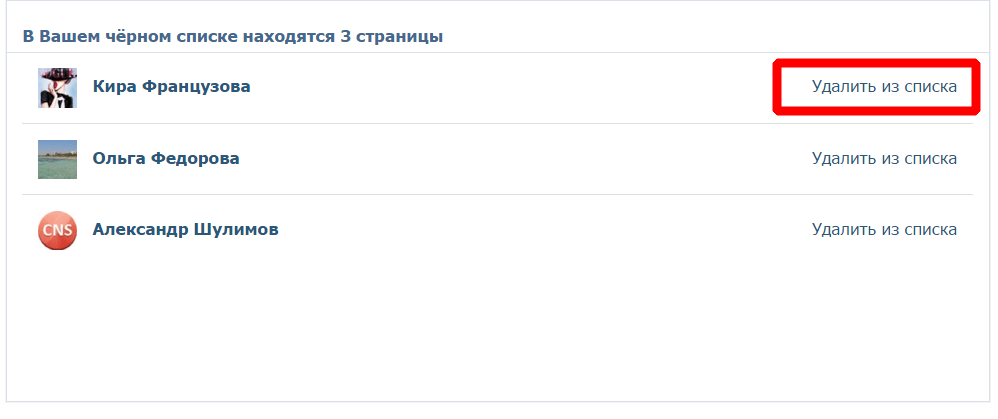простой способ для телефона и ПК
С появлением мессенджеров социальные сети вроде ВКонтакте начали постепенно терять популярность — многие люди предпочитают использовать для общения приложения WhatsApp и Telegram, а в ВК заходят только для чтения новостей и прокрутки ленты со свежими мемами. Если страница во ВКонтакте вам больше не нужна, ее можно заблокировать. Рассказываем о способе, который поможет удалить аккаунт в ВК с Айфона, смартфона на Android или компьютера.
Как удалить аккаунт ВКонтакте на компьютере
Процесс очень простой — вам потребуется буквально пару минут. Также отметим, что если вы удалите аккаунт на ПК, то не сможете зайти на свою страницу из приложения ВКонтакте на смартфоне.
- Войдите в свой аккаунт, введя имя пользователя и пароль.
- Кликните на изображения профиля в правом верхнем углу, чтобы открыть выпадающее меню. Откройте настройки.
- В разделе «Общее» прокрутите страницу до конца. Внизу вы увидите строку с фразой «Вы можете удалить свою страницу». Кликните по ней.
- Выберите причину удаления из предложенных системой вариантов.
- Если вы хотите написать «прощальное письмо» своим друзьям (например, оставить в нем свои новые контакты) — это можно сделать на следующем этапе. Потом этот пост появится в ленте новостей у ваших подписчиков.
- Завершите процесс удаления, подтвердив свое решение.
После этого другие пользователи не будут видеть ваш аватар и записи — вместо этого для них отобразится уведомление, что страница удалена. Однако у владельца аккаунта все еще будет возможность его вернуть: при авторизации на сайте он увидит на своей страничке окно с кнопкой «Восстановить» и дату, до которой это можно сделать.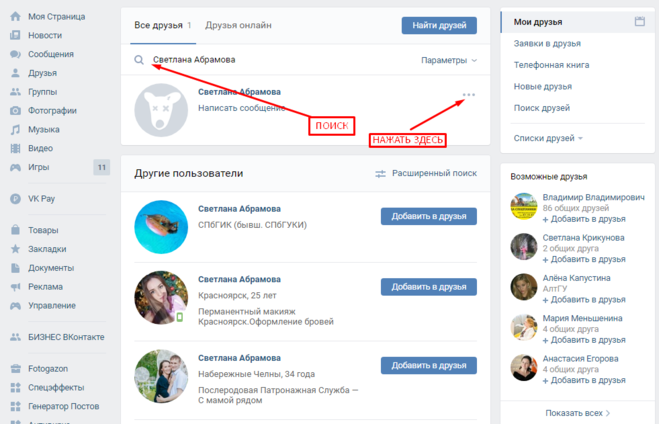 Система хранит все удаленные данные в течение 7 месяцев — именно это время есть у пользователя, чтобы передумать и активировать свой акк.
Система хранит все удаленные данные в течение 7 месяцев — именно это время есть у пользователя, чтобы передумать и активировать свой акк.
Так как переписки, фотографии и прочая информация не исчезает бесследно сразу после удаления, описанный выше способ подойдет для того, чтобы удалить аккаунт в ВК временно — а потом вернуть его, когда захочется (но не позднее 7 месяцев после удаления).
Как удалить аккаунт в ВК через телефон
Удалить аккаунт в ВК через приложение нельзя — это можно сделать только через мобильный браузер. Процесс ничем не отличается от того, что надо выполнить с компьютера.
- Откройте свой аккаунт в браузере на вашем смартфоне и откройте его настройки. Или сразу перейдите на страницу удаления — m.vk.com/settings?act=deactivate.
- Выберите причину, по которой хотите расстаться со своим аккаунтом.
Как удалить аккаунт ВКонтакте с телефона навсегда
Чтобы удалить аккаунт сразу и навсегда, не имея 7 месяцев на раздумья — надо злостно нарушать правила соцсети. Распространять спам, оскорблять людей в комментариях и предлагать им заработать миллионы в финансовых пирамидах. С полным текстом пользовательского соглашения можно ознакомиться здесь.
Распространять спам, оскорблять людей в комментариях и предлагать им заработать миллионы в финансовых пирамидах. С полным текстом пользовательского соглашения можно ознакомиться здесь.
Мы не советуем использовать этот способ, однако за нарушение правил сообщества ВК блокирует аккаунты без права восстановления. При этом ваша почта и мобильный телефон также отправятся в бан — и вы не сможете создать новую страницу, используя старые данные.
Как закрыть страницу в ВК, если у вас нет к ней доступа
Может быть и такое, что вам понадобится удалить свой старый аккаунт, логин и пароль которого вы уже не помните. В этом случае придется напрямую обратится в службу поддержки ВКонтакте, заполнив анкету по ссылке. При этом имя в актуальном профиле должно быть таким же, как в старом — иначе удаление невозможно.
Подготовьте для администрации следующие данные:
- Фото или скан вашего паспорта, водительского удостоверения или свидетельства о рождении — документа, в котором есть ваше имя.

- Селфи на фоне вашего обращения к службе поддержки.
Все это необходимо, чтобы подтвердить вашу личность и не допустить ситуации, когда чужой человек удаляет не принадлежащий ему профиль.
Как удалить страницу умершего родственника
Если вы хотите удалить аккаунт человека, которого нет в живых, то также понадобится обратиться напрямую в службу поддержки. Для этого предусмотрена специальная форма.
Откройте эту страницу. Система попросит ответить на вопросы об умершем: были бы указаны на странице его реальные имя и фамилия, есть ли данный пользователь у вас в друзьях и можете ли вы предоставить документы о его смерти.
Кроме того, аккаунт усопшего можно не удалять, а просто ограничить к нему доступ: тогда другие люди не смогут добавлять новые комментарии на его странице, но контент останется доступным для всех друзей.
Как правило, оператор ВКонтакте отвечает в течение суток. При необходимости, сотрудник уточнит у вас дополнительные данные и поможет удалить страницу.
Читайте также:
Как удалить из друзей в контакте с телефона на айфоне: Как с телефона удалить друга ВКонтакте
Как с телефона удалить друга ВКонтакте
В мобильной версии социальной сети присутствуют все те же возможности, что и в полном варианте сайта, но расположение необходимых пунктов меню и настроек немного иное, что может с непривычки сбивать с толку. В этой статье специально для таких запутавшихся пользователей подробно разобрана одна из основных функций социальной сети: управление списком друзей, а конкретно, как с телефона или планшета удалить друга ВКонтакте.
Редактирование списка друзей
Порядок действий при исключении будет несколько отличаться в зависимости от того, через браузер ли посещает ВКонтакте пользователь или через какое-то мобильное приложение.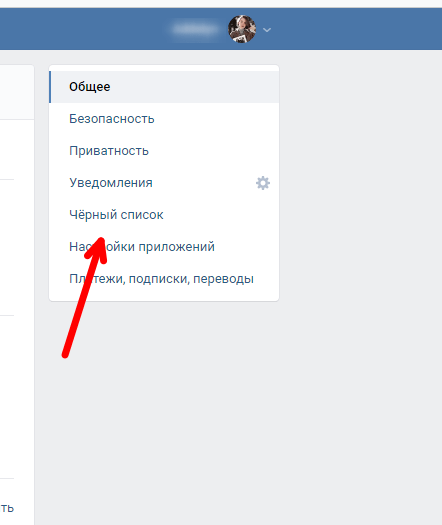
В веб-версии m.vk.com
При заходе на мобильную версию соц.сети через браузер https://m.vk.com , для удаления пользователя потребуется:
- Откройте список всех друзей. Если он очень обширен, искомого человека проще найти, введя в строке сверху часть его имени или фамилии. Если короток – до нужной строчки можно просто пролистать страницу;
- Перейти в профиль того, кого требуется убрать;
- Под фотографией пользователя и личной информацией найти в разделе «действия» пункт «удалить из друзей».
Увы, удалять друзей прямо из общего перечня, не переходя на их странички, невозможно.
В Katemobile
Katemobile (http://katemobile.ru/) – едва ли не более популярное приложение для ВКонтакте, чем официальное, за счет удобства интерфейса и наличия несколько расширенного функционала. У этого приложения есть сразу два способа, как удалить друзей:
- В общем списке нажать напротив нужного человека кнопку в виде трех расположенных вертикально точек, в меню выбрать «удалить из друзей»;
- Перейти в профиль человека, нажать в правом верхнем углу экрана аналогичную кнопку в виде многоточия и в появившемся меню выбрать первый пункт.

Хотя возможность удалять человека из списка друзей, не переходя на его страничку ВКонтакте – это полезная опция, некоторые пользователи отмечают, что им не хватает возможности убирать несколько человек разом.
В официальном приложении ВК на iPhone или Android
Порядок действий:
- Откройте страничку пользователя;
- Чуть ниже его аватарки около пункта «сообщение» найти «у вас в друзьях»;
- Кликом по этой кнопке вызвать выпадающий список и выбрать там нужный пункт.
Важная деталь: после исключения из друзей во ВКонтакте человек остается подписанным на страничку того, кто его удалил.
Соответственно, таких пользователей можно вернуть в друзья обратно, пока они не отписались. А когда уже отписались, придется подавать заявку и ждать ее одобрения.
Как заблокировать пользователя
Если к какому-то человеку нужно применить более радикальные меры, чем удаление из друзей в ВК, его можно занести в черный список.
- Блокировка в веб-версии ВКонтакте возможна только после удаления человека из друзей. Соответствующая кнопка «заблокировать» появляется там же, где был пункт исключения из числа друзей – в разделе профиля «действия».
- В Katemobile можно сэкономить несколько кликов и занести человека в игнор-лист сразу, из друзей он, естественно, за счет этого удалится тоже.
Все просто: на его страничке нажатием по уже не раз упомянутой кнопке с тремя точками вызывается меню, там выбирается пункт «в черный список».
При необходимости разблокировки какого-либо пользователя придется выполнять те же действия, только искать пункт меню с удалением из ЧС.
com/embed/EcczihiR7WU?feature=oembed» frameborder=»0″ allow=»accelerometer; autoplay; encrypted-media; gyroscope; picture-in-picture» allowfullscreen=»»/>Как удалить друга ВКонтакте через настройки и черный список
Список друзей активного пользователя ВК, который состоит во множестве групп, пабликов, общих чатов, встреч, постепенно заполняется. И часто из сотен человек в своем френд листе, значительная часть не знакомы вовсе. Для удобства и отсутствия затруднений при поиске нужного контакта, имеет смысл удалить человека из списка друзей, если с ним нет никакого общения или же по иным причинам.
Удаление друзей
Стандартная процедура выглядит следующим образом.
- Открываем свой френд лист, нажав на раздел «друзья» в левой колонке веб версии или в главном меню мобильного приложения.
- Находим в списке кандидата на удаление. Можно воспользоваться строкой поиска по именам или просто листать общий ряд и удалять людей.
- Нажимаем на кнопку в виде трех точек и в появившемся контекстном меню выбираем пункт «убрать из друзей»
- После этих действий, выбранный человек окажется у вас в подписчиках.
 Вы можете оставить его там, либо заблокировать окончательно с перенесением в черный список. Для этого найдите его в подписчиках, наведите курсор мыши на аватар и нажмите на всплывающую надпись «заблокировать».
Вы можете оставить его там, либо заблокировать окончательно с перенесением в черный список. Для этого найдите его в подписчиках, наведите курсор мыши на аватар и нажмите на всплывающую надпись «заблокировать».
Ваш профиль станет для него невидимым (не будет доступа к личной информации, статусу, стене и т.д.).
Удаление из друзей происходит незаметно и человек не получает об этом никаких оповещений.
Но зайдя в исходящие заявки своей страницы, он увидит, что подписан на вас и сможет отменить заявку, нажав на соответствующую кнопку, чтобы больше не находиться в подписчиках.
Проверяйте иногда свои исходящие заявки, чтобы отписываться от ненужных контактов (людей, удаливших вас из своего френд листа).
Чтобы самостоятельно убрать пользователя из своих подписчиков, вам придется его заблокировать. Однако из черного списка также можно убрать любой контакт, нажав кнопку разблокировать.

Черный список находится в разделе «настройки». Попадают в него навсегда или до принятия решения о разблокировке хозяином аккаунта (а также администратором сообщества).
Другие способы удаления
Кроме описанного, есть еще вариант удаления пользователя из друзей, находясь на его странице.
- В веб версии, под аватаром и кнопкой «написать сообщение» есть строка с выплывающим подменю. Нажмите на неё.
- Из предложенных вариантов выберите «убрать из друзей» и этот аккаунт будет перенесен к вам в подписчики.
- Можно оставить его там или произвести те же действия, что и в предыдущем способе, чтобы он получил статус обычного незнакомца.
Описаны примеры в веб версии сайта Вконтакте для персонального компьютера. В мобильных приложениях под Айфон и Андроид дела обстоят в точности так же. Есть только визуальные отличия и другое расположение кнопок
Эти варианты годятся для одиночного удаления профилей, но что делать, если ненужных страниц в вашем френд листе сотни или даже тысячи? Тогда это становится слишком неудобным и нужно воспользоваться сторонними средствами.
Никогда не качайте никаких программ и утилит из сомнительных источников. При таком заявленном функционале, они скорее всего потребуют от вас введения логина и пароля от аккаунта ВК.
Сразу появляется угроза кражи странички мошенниками.
Но есть и безопасный выход из положения. Вы можете скачать официальное расширение для браузера VK Frie nds manager. Оно, например, есть в магазине расширений Google Chrome. Скачать и установить его довольно просто.
- В правом верхнем углу браузера Chrome нажмите на иконку из трех точек и в появившемся меню перейдите по разделам «дополнительные инструменты – расширения.
- Появится список установленных и включенных на текущий момент дополнений для браузера. Пролистайте до конца вниз и в левом углу нажмите на ссылку для перехода в магазин.
- В поиске наберите название VK Frie nds manager и уведите нужное расширение первым в списке.
- Нажмите кнопку «установить» и процесс интеграции в ваш браузер произойдет автоматически.

Также появится кнопка вызова этого менеджера друзей в верхней строке браузера. Приложение позволяет массово и быстро удалять друзей, выделяя их целыми большими списками с возможностями отбора и сортировки.
Доступно удаление всех страниц, кроме занесенных в отдельный список предварительно. Интерфейс простой, удобный и минималистичный, долго разбираться не придётся.Вам нужно только определить критерии, нажать на запуск и подождать, пока программа всех удалит. При таком способе, пользователи будут отправляться к вам подписчики. Убирать их оттуда в черный список (если конечно имеется такая необходимость) придется собственноручно, описанным ранее способом. Когда есть потребность в разовом удалении сотен страниц, такие расширения – лучший выход для себя или своей группы. Но приобретайте их только в официальных магазинах расширений.
Как удалить страницу ВКонтакте с iPhone
Все больше людей пользуются мобильной версией сервиса ВК. Но не все понимают, как удалить с айфона страницу во ВКонтакте? Давайте разбираться.
Но не все понимают, как удалить с айфона страницу во ВКонтакте? Давайте разбираться.
Решение проблемы
Многие пользователи официального приложения ВК начинают свои поиски с настроек. На это уйдет достаточно много времени и все будет безрезультатно, ведь там вы ничего не найдете.
Разработчики приложения на айфоне (https://itunes.apple.com/ru/app/vk-app/id564177498?mt=8) не создали функцию: «Удалить страницу во ВКонтакте», поэтому эта проблема решается другими методами.
Существует один простой вариант. Но есть важное условие, удаляются странички через браузеры (любые) на вашем устройстве.
Инструкция по удалению
Если заходить в ВК через телефон без помощи приложения, то вас автоматически перекидывает на мобильную версию сайта. Ниже предложена пошаговая инструкция по удалению аккаунта с айфона:
- Зайдите в интернет и впишите в адресной строке vk.com.
- После того как вы авторизовались, откройте раздел с настройками.

- Выберите пункт «Общее».
- Пролистайте окно вниз и нажмите «Удалить свою страницу».
Готово! Используется только браузер и никаких дополнительных приложений. После прочтения этой статьи пользователей больше не будет мучать проблема, как удалить страницу в контакте с айфона.
Можно ли восстановить
Дорогие пользователи ВК, если вы решили убрать свой профиль, то удаляйтесь правильно, ведь это очень важно. Как правило, многие люди избавляются от аккаунта на эмоциях.
Специально для этого администрация сделала следующее: система замораживает страничку пользователя.
В течение полугода человек может обратно восстановить свой профиль со всеми оставшимися при удалении данными. По истечении полугода аккаунт исчезает безвозвратно.
Случается так, что неправильное удаление странички, после ее восстановления, приводит к блокировке или же ваш профиль может стать наживкой для хакеров. Поэтому, если вы удаляетесь из контакта, то делайте это грамотно.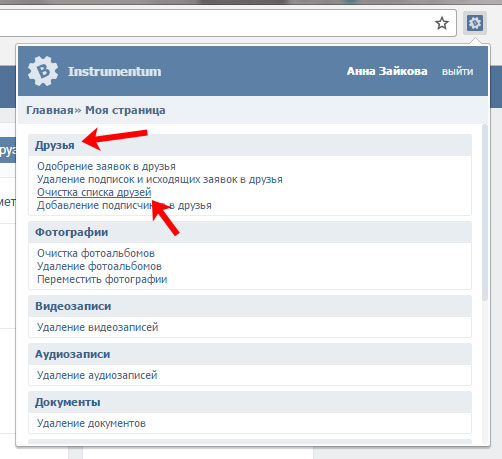
Как удалить страницу В Контакте с телефона навсегда
Удаление страницы Вконтакте прямо с мобильного телефона стало возможным относительно недавно. В этой статье будет изложена подробная инструкция, которая во-первых — поможет ответить на вопрос о том как удалить страницу В контакте с телефона, и во-вторых — поможет пользователю самостоятельно удалить свой аккаунт в социальной сети Вконтакте
Пошаговое удаление страницы Вконтакте через телефон
Процесс удаления профиля с телефона очень похож на удаление с компьютера, просто всё происходит в мобильной версии Вк:
- Для начала надо зайти на свою страницу Вконтакте через любой установленный браузер на телефоне.
- Потом нужно авторизоваться под своим аккаунтом, если вы этого ещё не сделали или зашли на сайт с другого профиля.
- Нужно открыть меню вашего профиля, нажав на кнопку в виде столбика из трёх полосок в верхнем левом углу сайта. Там есть такие опции как «Новости», «Сообщения», «Друзья» и прочее. Под этим белым списком среди разделов серого цвета есть опция «Настройки». Чтобы подтвердить переход к настройкам, система может попросить ввести ещё раз пароль от своей страницы.
- В нижней части открывшейся страницы есть отдельная строчка, которая предлагает удалить свою страницу. Система спросит, что побудило вас удалить аккаунт. Если среди предоставленных вариантов нет вашей ситуации, вы можете написать причину сами. Ваш ответ никак не повлияет на удаление, ответ на вопрос нужен администраторам сайта только для составления статистики ухода пользователей. Ваша страница будет удалена в любом случае, если вы этого хотите.
- Слева от синей копки «Удалить страницу» есть опция «Рассказать друзьям», она автоматически отмечена галочкой. Если вы не хотите, чтобы все друзья и подписчики узнали о факте удаления вашего профиля, вы можете убрать галочку.
- Вы пока можете заходить на свою удалённую страницу с помощью логина и пароля.
► Важный нюанс! Свой аккаунт без потери сообщений, добавленных аудио и видеофайлов, всех друзей и подписчиков можно восстановить в течение 210 дней, то есть семи месяцев. Сколько времени осталось до безвозвратного удаления показывает система, каждый раз при заходе на свою удалённую страницу. Когда срок истечёт, профиль будет невозможно восстановить даже с помощью технической поддержки Вконтакте.
Существует ещё один способ, как удалить свою страницу с телефона:
- После авторизации на сайте зайти в меню профиля.
- Выбрать «Помощь» со знаком вопроса.
- Выбрать любой вопрос из часто задаваемых.
- Внизу нажать «Написать в поддержку», если её нет, то нужно нажать либо «Это не решает мою проблему», либо «У меня ещё остались вопросы».
- В письме нужно попросить администрацию удалить вашу страницу. Техподдержка может потребовать доказательства того, что эта страница действительно принадлежит вам. Ответа из техподдержки можно ждать от 6 до 24 часов.
Следующий способ удаления, во-первых, подходит для взломанных профилей, во-вторых, он занимает много времени в сравнении с другими методами:
- Нужно зарегистрироваться под новым аккаунтом, чем больше он будет иметь общих данных со взломанным аккаунтом, тем лучше.
- Авторизовавшись под новым аккаунтом, зайти на взломанную страницу нажать «Пожаловаться на пользователя».
- Среди списка причин для жалобы нужно отметить «Оскорбительное поведение». В комментарии к причине надо как можно точнее и подробнее рассказать о проблеме со взломом вашей страницы. Пользователя заблокируют за 3-7 дней.
Процедура сильно ускорится, если друзья и знакомы пользователя тоже пожалуются на взломщика.
Меры предосторожности при удалении страницы
Также само, как и при удалении страницы В контакте с ноутбука или пк, при удалении с мобильного очень желательно соблюдать некоторые меры предосторожности. Чтобы можно было легко восстановить доступ к своему аккаунту после взлома или в других случаях администрация Вконтакте в обязательном порядке требует привязать свой профиль к актуальному номеру телефона и электронной почте. Если вы планируете удалить из системы абсолютно все данные, а не просто пользоваться другим аккаунтом, то нужно принять определённые меры. К тому же после удаления страница всё ещё связана с номером телефона, из-за чего к нему нельзя привязать новый профиль.
► Важно! Отвязывать номер от страницы нужно до её удаления. Если вы уже это сделали, то в конце статьи есть инструкция по восстановлению своего профиля.
Функции разблокированной и актуальной страницы необходимы для отвязки номера, иначе придётся ждать семь месяцев до полного исчезновения данных из системы:
- После авторизации на сайте нужно зайти в меню профиля, нажав на кнопку в виде столбика из трёх полосок в левом верхнем углу сайта.
- Открыть настройки. Среди перечня вкладок выбрать «Оповещения».
- Откроется пустое поле для ввода. В него нужно вписать код, который в течение 15 минут должен прийти на прикреплённый номер телефона. Если код не приходит по истечении срока, можно отправить его повторно, нажав на ссылку под полем.
- Теперь на телефон перестанут приходить оповещения от Вконтакте, а на страницу уже нельзя зайти с этого номера.
► Важно! После отвязки номера телефона от станицы зайти на аккаунт для удаления можно только через адрес электронной почты.
Если вы планируете навсегда и безвозвратно удалить аккаунт, то можно после отвязки номера отказаться от адреса электронной почты, к которому привязана страница. Потом сменить пароль на случайный набор цифр и букв и не запомнить его, а потом просто удалить профиль. Теперь зайти на удалённую страницу и восстановиться будет почти невозможно, так как нет вообще никаких данных о пользователе (отдельная инструкция — как удалить страницу Вконтакте, если забыл логин и пароль). Этот метод отлично подходит для тех, кто хочет покончить с зависимостью от социальных сетей.
► Внимание! Даже после удаления оценки и комментарии останутся в сети. Если в профиле были указаны ваши настоящие имя и фамилия, то их не помешает сменить перед удалением.
Владельцы смартфонов с операционными системами iOS или Android чаще всего выходят в социальные сети с помощью приложений, чтобы каждый раз не тратить время на ввод логина и пароля, а без хлопот заходить в Вк. В связи с этим всплывает вопрос: как удалить свою страницу Вконтакте через приложения на телефоне?
Как удалить аккаунт Вконтакте из приложения iOS на Iphone
В Настройках пользователь не найдёт искомой функции удаления, потому что создатели приложения Вконтакте просто не добавили её. Приложение не было предназначено, чтобы удалять профиль. Единственный способ для всех владельцев iPhone – это уже знакомое удаление аккаунта через браузер Safari или любой другой браузер.
► Это полезно: Поиск людей на сайте vk.com — как правильно искать друзей в социальной сети №1 в Рунете!
Как удалить свою страницу из приложения на Android
На Android тоже нельзя удалить свою страницу прямо из приложения. Это можно сделать только, если в браузере зайти на сайт Вконтакте и удалить аккаунт через Настройки. Как это сделать уже было описано в начале статьи.
Восстановление удалённого профиля ВК через телефон
Следуя этому алгоритму можно восстановить удалённый профиль Вконтакте через мобильный телефон:
- Зайти через браузер на официальный сайт Вконтакте.
- Ввести логин и пароль удалённого профиля. Откроется страница с извещением, что ваша страница была удалена. Вместо аватарки будет стандартный для заблокированных и удалённых аккаунтов логотип в виде карикатурной мёртвой собаки.
- Прямо над логотипом есть надпись, сообщающая, что вы можете восстановить свою страницу. Нужно щёлкнуть по ней. Система запросит повтор этого действия, чтобы восстановление не произошло случайно.
Если к вашему старому номеру уже привязано новая страница ВК, и поэтому вы не можете зайти на свою удалённую страницу, просто привяжите новую страницу к другому номеру. Тогда вы сможете зайти на удалённый профиль и восстановить его.
Перед тем, как удалять всю свою страницу, стоит разобраться в настройках приватности и изменить их на свой вкус. Причину, по которой приходится удалять профиль, часто можно исправить, не прибегая к таким радикальным мерам как полное удаление страницы.
Как удалить друзей в Одноклассниках быстро
Сегодня речь пойдет о социальной сети «Ок». Разберемся как удалить друзей из Одноклассников с телефона, планшета или компьютера. Рассмотрим несколько способов в зависимости от используемого устройства.
Как удалить друзей на «Одноклассники» быстро
Как удалить страницу в Одноклассниках мы уже знаем. Теперь разберемся, как удалить друга быстро. Для начала нужно авторизоваться и войти на свою страницу. Удобнее это сделать на компьютере или ноутбуке в расширенной версии сайта. Найдите меню своего профиля и откройте вкладку «Друзья».
Из появившихся пользователей выберите аватар человека, которого необходимо убрать из списка.
Нажмите на фотографию и система перенаправит вас на страницу нужного виртуального товарища. Под именем друга будет расположено меню его профиля.
Выберите из меню вкладку с тремя точками. Нажмите на нее и из всплывающего списка выберите пункт «Удалить из друзей».
Затем подтвердите свое решение в окне системного вопроса путем нажатия на кнопку «Прекратить».
Обратите внимание, что никаких оповещений о ваших действиях удаленный человек не получит. Единственное что появится в его профиле – это извещение о том, что вы заходили к нему в гости.
Удалить друга с телефона
Избавиться от ненужного вам друга в социальной сети можно через мобильную версию Одноклассников. Чтобы открыть ее необходимо зайти в браузер телефона и в адресной строке ввести m.ok.ru.
Для перехода на сайт можно воспользоваться любой удобной поисковой системой – Яндекс, Google и т.д.
В предложенной форме заполните поля логина и пароля. Если данные введены верно, система даст доступ к вашему профилю.
Как только вы попадете на свою анкету в верхней части страницы нажмите на знак ОК.
Откройте вкладку «Друзья».
После этого на экране появится весь каталог людей, с которыми вы дружите в сети.
Если виртуальных друзей слишком много воспользуйтесь строкой поиска. Напишите в ней имя или фамилию пользователя и система сама отфильтрует нужные логины.
Выберите нужного пользователя и посетите его профиль. Найдите кнопку, на которой изображены 3 точки и нажмите на нее.
Из выпадающего списка выберите пункт «Удалить из друзей» и подтвердите решение в диалоговом окне.
Как удалить друга в мобильной версии: Андроид и Айфон
Удалить друга в Одноклассниках можно и в приложении. Для этого скачайте мобильное приложение в доступном магазине. На одних гаджетах это Play Market, а на других AppStore. Откройте скаченный файл и при необходимости авторизуйтесь.
Нажмите на значок меню в правой части экрана.
Среди появившихся иконок выберите вкладку «Друзья».
Найдите нужного человека в списке или воспользуйтесь функцией поиска.
Значок для введения необходимого имени изображена в виде лупы.
Откройте профиль человека, кликнув на имя или аватарку.
Под главной фотографией профиля найдите кнопку с изображением трех точек и названием «Другие действия».
Из открывшегося списка выберите команду для удаления и подтвердите ее в всплывающем окне.
Как удалить друга без оповещения
С тем как убрать пользователя из списка друзей мы разобрались, но что делать, если не хочешь чтобы этот человек об этом узнал. Именно для этого существует еще один вариант операции.
Зайдите на адрес своего профиля и выберите вкладку «Друзья».
Из предложенных страниц выберите нужную вам, но не нажимайте на нее. Наведите курсор на фотографию и в падающем меню кликните на пункт «Прекратить дружбу».
После этого вы увидите на экране системный вопрос с подтверждением дальнейших действий.
Нажмите на кнопку «Прекратить дружбу».
После этого друг будет удален и все действия, которые он производит, больше не будут отображаться в вашей ленте. При этом пользователь даже не будет знать об удалении, так как страницу его вы во время проведения манипуляций не посещали.
Как удалить контакты Facebook с iPhone на iOS 14/13/12?
После включения Facebook в iOS iPhone теперь может синхронизировать контактную информацию и изображения в каталоге «Контакты». Каким бы полезным это ни было, это также может сделать ваш список контактов перегруженным, и это может создать проблему для некоторых пользователей. Ниже приведены некоторые методы удаления контактов Facebook с iPhone.
Как удалить контакты Facebook с iPhone на iOS 14/13/12 (и ранее)
Запретить доступ Facebook к контактам
Хотя контакты Facebook нельзя удалить, как обычные контакты, вы можете запретить Facebook доступ к своему каталогу контактов.
1. Перейдите в Настройки устройства.
2. Перейдите к приложению Facebook.
3. Зайдите в настройки приложения Facebook, щелкнув по нему. Здесь вы можете изменить свою контактную информацию. Однако вы должны войти в Facebook, чтобы изменить информацию.
4. Коснитесь переключателя рядом с «Контакты». Он должен стать серым, тем самым удалив все контакты Facebook с вашего iPhone.
Отключить Facebook в приложении «Контакты устройства»
Еще один эффективный способ удаления контактов Facebook из каталога iPhone — отключить его в приложении для контактов.
1. Зайдите в приложение «Контакты». По умолчанию он отображается на главном экране вашего iPhone. На иконке изображен силуэт человека с цветными ярлычками на правой стороне.
2. Щелкните на опции «Группы» в верхнем левом углу экрана.
Примечание : Если параметр «Группы» не отображается, это означает, что ваши контакты Facebook не синхронизированы, поскольку параметр «Группа» управляет различными источниками, из которых сохраняются контакты.
3. Щелкните «Все Facebook».«Галочка на этой опции должна исчезнуть, и все контакты Facebook будут удалены. Это также заставит галочку на« Все iCloud »сделать то же самое.
4. Щелкните «Все iCloud», чтобы повторно разрешить контакты iCloud. Сделайте то же самое с контактами из других источников, которые вы хотите показать.
Удалить учетную запись Facebook
Хотите запретить Facebook доступ к вашим данным? Один из самых надежных способов — удалить учетную запись Facebook. Это не удаляет ваше приложение и не удаляет вашу учетную запись из Facebook.
- Зайдите в свое приложение Facebook на устройстве «Настройки».
- Щелкните по нему, чтобы открыть меню «Настройка».
- Щелкните свое имя.
- Нажмите «Удалить учетную запись», а затем нажмите «Удалить» при появлении запроса. После этого все контакты Facebook будут удалены с вашего iPhone.
Бонус: как навсегда стереть контакты с iPhone
Иногда возникает необходимость удалить один / несколько / все контакты на вашем iPhone. Это может быть ситуация, когда нужно удалить старые контакты, освободить место или поменять носитель.Есть множество способов удалить контакты с вашего устройства.
Шаг 1. Удалите контакты из приложения iPhone Contact
Это известный факт, что программное обеспечение Apple не позволяет многократно удалить несколько контактов на iPhone / iPad. Однако вы можете напрямую удалять контакты по отдельности в приложении для контактов на устройстве. Вот как:
- Откройте приложение «Контакты» на вашем iPhone.
- Выберите контакт, который вы хотите удалить, и нажмите кнопку «Изменить» справа.
- Прокрутите вниз и нажмите «Удалить».’И вот оно что!
Примечание
Однако у этого метода есть недостаток. Он не обеспечивает окончательного удаления, поскольку данные можно легко восстановить с помощью подходящих инструментов.
Шаг 2. Удалить удаленные контакты без возможности восстановления
iMyFone Umate Pro — это лучший инструмент для удаления данных на iPhone. Вам нужно защитить свою конфиденциальность, навсегда удалив данные? Тогда это ваш верный ответ! Он обеспечивает легкое и быстрое стирание iOS и сторонних приложений с 0% восстановления и полностью совместим с iOS 14, iPhone X и iPhone 8/8 Plus!
- Удалить контакты с iPhone навсегда без возможности восстановления.
- Мгновенное удаление нескольких / всех контактов с iPhone.
- Предварительный просмотр контактов перед удалением.
- Окончательно стереть прошлые удаленные контакты.
- Удаляет все типы данных iOS, а также данные сторонних приложений.
- Рекомендуется многими известными СМИ по всему миру: MacWorld, iPhoneinCanada, APPKED и т. Д.
Действия по удалению удаленных контактов навсегда
Обычно файлы данных, удаленные с помощью обычного метода, на самом деле все еще скрываются где-то на вашем устройстве и могут быть восстановлены снова.Однако Umate Pro надежно стирает данные безвозвратно и , чтобы их больше никогда не восстановить. Выполните следующие шаги:
Шаг 1 . Скачайте и запустите Программу, не забудьте подключить iPhone к компьютеру.
Шаг 2 . Выберите «Стереть удаленные файлы» и нажмите кнопку «Сканировать».
Шаг 3 . Предварительный просмотр и выберите Контакты для удаления
Шаг 4 . Нажмите кнопку «Стереть сейчас». Вы сделали!
Время от времени всегда есть одна или другая причина для удаления контактов с вашего iPhone; либо для удаления ранее сохраненных контактов, освобождения места, либо при смене устройства.Это может быть сложной задачей, особенно когда вы удаляете несколько контактов одновременно. iMyFone Umate Pro предоставляет простых , быстрых и постоянных способов сделать это.
[Бесплатное приложение для iOS] Как массово удалить контакты без имени на iPhone?
В какой-то момент, будучи пользователем iPhone, вы можете заметить, что на вашем устройстве есть контакты, у которых нет имени. Это может быть неприятным сценарием, поскольку вы можете не знать, какой контактный номер кому принадлежит.Первое, что приходит вам в голову, когда вы видите контакты без имени, — это то, как вы можете удалить пустые контакты на iPhone. В этой статье мы покажем вам, как именно это можно сделать. Однако, прежде чем вы решите удалить контакты без имени на iPhone, вы можете попробовать исправить их. Но как исправить эти контакты? Давайте ответим вам на этот вопрос.
Попробуйте исправить контакты без имени на iPhone перед удалениемСуществуют различные решения, которые вы можете использовать, чтобы попытаться исправить проблему с контактами без имени на iPhone.В этом разделе мы опишем все эти решения. Не все из них подойдут вам. Поэтому попробуйте первое решение, а затем переходите к следующему, если первое не работает.
Решение № 1. Отключите, а затем включите контакты Шаг № 1 : Зайдите в настройки iPhone и нажмите iCloud.
Шаг № 2 : Выключите контакты, а затем снова включите их. Проверьте свой список контактов, чтобы узнать, решена ли проблема.
Перед применением этого исправления следует отметить, что вам не следует подключать свое устройство к iTunes. Это потому, что вы можете в конечном итоге потерять приложения, которые вы недавно загрузили и не создавали резервные копии. Чтобы применить это исправление, выполните следующие действия:
Шаг № 1 : Посетите «Настройки» и затем нажмите iCloud.
Шаг № 2 : Включите все.
Виртуальный помощник iOS может помочь вам исправить контакты без имени.Чтобы использовать это исправление, вам просто нужно попросить Siri восстановить эти контакты.
Решение № 4. Повторно добавьте учетную запись электронной почты ExchangeКонтакты, связанные с вашей учетной записью электронной почты Exchange, исчезнут, когда вы ее удалите. Если по этой причине у вас на iPhone есть контакты без имени, вам нужно будет повторно добавить учетную запись электронной почты Exchange, чтобы решить проблему. Чтобы повторно добавить учетную запись электронной почты Exchange, выполните следующие действия:
Шаг № 1 : Откройте настройки и затем нажмите Mail, Контакты, Календари.
Шаг № 2 : Нажмите «Добавить учетную запись».
Шаг № 3 : Нажмите «Обмен», а затем используйте данные своей учетной записи, чтобы снова добавить ее на свой iPhone.
Примечание: если на вашем iPhone установлена последняя версия iOS, а именно iOS 11 или новее, перейдите в раздел «Учетные записи и пароли» в разделе настроек, чтобы продолжить.
Решение № 5. Включите кнопку контакта в своей учетной записи Google Шаг № 1 : перейдите в «Учетные записи и пароли» в разделе «Настройки» на iPhone.
Шаг № 2 : Нажмите на Gmail, а затем включите опцию «Контакты», если она не включена.
Если вы уже испробовали все вышеперечисленные методы, но ни один из них не помог, вы можете рассмотреть возможность удаления контактов без имени. Ниже мы описываем методы, которые вы можете использовать для очистки пустых контактов на iPhone.
Удалить контакты без имени на iPhone по одному (не рекомендуется)Это распространенное решение, когда дело доходит до удаления контактов без имени на iPhone.Это связано с тем, что iPhone по умолчанию не позволяет пользователю удалять контакты сразу. Удаление пустых контактов по одному — это проблема, особенно если у вас есть большое количество контактов, которые нужно удалить. Вот почему мы указали, что этот метод не рекомендуется. Чтобы удалить контакты без имени на iPhone по одному, выполните следующие действия:
Шаг № 1 : Откройте приложение «Контакты».
Шаг № 2 : Найдите контакт без имени, который вы хотите удалить, а затем откройте страницу контактов, щелкнув контакт.
Шаг № 3 : Щелкните Редактировать. Найдите опцию Удалить контакт и нажмите на нее. Подтвердите свое действие, снова нажав Удалить контакт.
Шаг № 1 : Посетите iCloud.com и используйте свой пароль и Apple Id для входа.
Шаг № 2 : Выберите Контакты после входа в систему.
Шаг № 3 : Вы должны увидеть контакты iCloud.Выберите контакт без имени, который хотите удалить, а затем нажмите «Изменить».
Шаг № 4 : Нажмите кнопку «Удалить» и снова нажмите «Удалить» в появившемся диалоговом окне.
Удаление нескольких контактов Шаг № 1 : Посетите iCloud.com и войдите в систему, используя свои данные. Щелкните Контакты.
Шаг № 2 : Удерживая клавишу Ctrl, начните выбирать пустые контакты, которые хотите удалить.
Шаг № 3 : После выбора всех контактов без имени отпустите клавишу Ctrl.Нажмите клавишу «Удалить» и нажмите «Удалить» в появившемся диалоговом окне подтверждения.
Лучший способ удалить все контакты без имени за один раз — использовать стороннее приложение iOS, известное как iMyFone iMyFone — Управление контактами и данными. Это приложение можно бесплатно загрузить и использовать. Приложение позволяет вам быстро и легко создавать резервные копии ваших контактов, оно позволяет переносить контакты с одного iPhone на другой без необходимости добавлять их по одному, с помощью этого приложения вы можете удалить все нежелательные контакты на вашем телефоне сразу. .Это приложение для iOS — лучший менеджер контактов, который вы можете иметь на своем iPhone.
Как удалить контакты без имени на iPhone?
Чтобы удалить контакты без имени с помощью iMyFone, выполните следующие действия:
Шаг № 1 : Установите приложение на свой iPhone и затем запустите его.
Шаг № 2 : Выберите «Управление контактами», а затем нажмите «ОК» в появившемся диалоговом окне, чтобы разрешить iMyFone доступ к вашим контактам.
Шаг № 3 : Нажмите «Просмотр» в разделе «Обнаружение неполных контактов».
Шаг № 4 : Выберите все контакты без имени и нажмите «Удалить». Подтвердите, что вы хотите удалить контакты без имени в появившемся диалоговом окне.
Шаг № 5 : Подождите, пока iMyFone удалит контакты без имени.
Сводка
Если на вашем iPhone есть контакты без имени, попробуйте методы, описанные в первом разделе этой статьи, чтобы попытаться исправить их.Если вы не можете их исправить, вы можете удалить пустые контакты на iPhone. Удаляя их по одному, вы зря потратите время. Вместо этого использование приложения iMyFone iOS для массового удаления контактов без имени, выполнив описанные выше шаги, сэкономит вам много времени, которое в противном случае будет потрачено на удаление контактов один за другим.
Как отключить ввод с сенсорного экрана на Android и iPhone
Не знаете, как отключить тачскрин на Android или iPhone? Вот как заморозить экран телефона, чтобы предотвратить случайные нажатия.
По мере совершенствования технологий отображения повышается и чувствительность сенсорного экрана. Но сенсорные дисплеи склонны к случайным нажатиям.Поскольку почти все мобильные устройства теперь используют сенсорный экран вместо физических клавиш, пожилые люди и дети могут часто вызывать случайные нажатия.
Но знаете ли вы, что на мобильном устройстве можно временно отключить сенсорное управление? Прежде чем мы углубимся, давайте рассмотрим некоторые сценарии, в которых отключение сенсорных элементов управления на Android или iPhone имеет смысл.
Почему можно заблокировать сенсорный экран
Непреднамеренное взаимодействие с телефоном расстраивает.Это также то, что время от времени случается со всеми. Примеры включают:
- При просмотре видео случайное касание приостанавливает или закрывает
- Когда вы слушаете музыку, трек приостанавливается или пропускается
- Нарушение отображения GPS, когда ваш телефон установлен на приборной панели для путешествия по карте
- Дети возятся с настройками телефона вместо того, чтобы смотреть видео или играть в игры
- Запись видео приостановлена или остановлена
- Проблемы с призрачным прикосновением
Эти последние два момента заслуживают дальнейшего изучения.
Некоторые телефоны (например, OnePlus One и Moto G4 Plus) в прошлом страдали от проблем с призрачным прикосновением.Это проблема сенсорного экрана, когда экран реагирует на прикосновения, которых вы на самом деле не делаете. Такие проблемы могут сильно утомлять ваш смартфон.
Одно временное решение — заблокировать сенсорное взаимодействие для выбранной области экрана.Хотя в конечном итоге вам все равно нужно будет исправить неисправный экран, это хорошее краткосрочное решение. Вы можете продолжать использовать другие методы для навигации по телефону.
С увеличением количества водонепроницаемых телефонов на рынке возникает соблазн снимать под водой. Но обычно при контакте воды с экраном возникает определенное количество призрачных прикосновений.
Даже если вы просто снимаете видео под дождем, случайные прикосновения могут вызвать паузу или даже остановить запись.Было бы здорово, если бы вы могли отключить сенсорный экран, чтобы вы могли безупречно записывать видео.
Заблокируйте свой телефон Android с помощью одного приложения
Если вы столкнулись с проблемами, связанными с приложениями, упомянутыми выше, временное отключение сенсорного экрана может помочь.Однако есть лучшее решение, чем полное отключение сенсорного экрана. Функция закрепления экрана, представленная в Android Lollipop, позволяет привязать телефон к одному приложению.
Например, вы можете «закрепить» приложение YouTube Kids.Ваши дети смогут перемещаться внутри этого приложения, но не смогут переключаться на другие приложения.
Вот как включить функцию закрепления экрана в Android:
- Откройте настройки > Экран блокировки и безопасность> Дополнительно> Закрепление экрана .В Android 9 Pie и выше этот раздел называется Security вместо Lock screen & security .
- Нажмите на .
- Включите Требовать PIN-код разблокировки для открепления . Хотя включение этого не является обязательным, это гарантирует, что только вы (а не ваши дети) сможете открепить определенное приложение.
Как понизить человека в списке друзей вк. Как убрать друга из важных в ВК (инструкция)
Далеко не каждый рядовой пользователь социальной сети Вконтакте обладает знаниями о том, как живет и существует этот сайт и каковы его законы. Однако, невозможно не заметить, что это весьма «умная» площадка, которая по сути следит за нами. Она анализирует активность пользователей, его информацию, и исходя из этого вносит свои коррективы в жизнь пользователя.
Таким образом, на основе анализа, ВК определяет, так называемых, важных друзей. Это те, кто находится в самом верху. У вас может быть максимальное количество подписчиков и друзей, но лишь избранные могут удостоиться первых мест в полном перечне. Кем избранные? По какому принципу? И как на это можно повлиять? Рассмотрим.
Удаление
Самым простым и быстрым способом будет банальное удаление. Но вы только не переживайте, это не навсегда. Просто зайдите в своих друзей и удалите того, кого желаете опустить убрать ниже. После этого появится кнопка «Отмена», на которую вам тут же надо будет нажать.
После этого обновите страницу, и вы увидите, что этот друг стал гораздо ниже, чем был изначально. А самое главное, что всё прошло безболезненно. После этой процедуры ваш приятель может оказаться уже на 5 месте, а может и 12, а может вообще тридцатом.
Но не забываем одно НО. После таких манипуляций не только ваш приятель опустится на нижние позиции, но и вы опуститесь в его списке. Если вам это не принципиально, то дерзайте!
Выбиваем из топа одним нажатием
Есть и еще один способ, правда сработает он не сразу, а через пару тройку часов. Заходим на страницу жертвы и выбираем в меню Действия
поле
Скрывать Новости
.
Вы также можете вернуть новости данного пользователя себе в ленту и ждать, когда Вконтакте произведет нужную манипуляцию и понизит вашего друга, выбьет его из топ. Выбирайте любой способ и пишите в комментариях отзывы. Надеюсь информация оказалась полезной.
Управлять списками друзей легко!
Доброго времени суток, друзья!
Я сразу к делу! Сегодня расскажу вам о супер классной штуке, которой я давно пользуюсь и о которой мало кто знает!
Уже довольно долго существует такая фишка, как сортировка друзей в контакте . И вы наверняка знаете, что там есть встроенные «открытые» группы, которые видны всем, а также можно настроить собственный скрытый
список друзей. Многие пользователи социальной сети vk не отдают должное этому функционалу и считают, что «возня» с распределением друзей по спискам — это только лишняя трата времени.
Казалось бы, что сложного может быть в такой простой вещи, как список друзей ВКонтакте
, ведь это всего лишь перечень, в котором собраны все друзья! На самом деле все не так просто! И в этой статье я расскажу о том, как наиболее эффективно им пользоваться и как создать список друзей автоматически, используя скрипты для вконтакте!
Подавление активностью
Как я уже говорил выше, топ вашех друзей зависит от вашей активности с ним, т.е. заходы на страницу, лайки, репосты, общение и т.д. Значит, чтобы снизить позиции человека, нужно сделать две вещи:
- Вообще не заходить на его страницу, ничего у него не лайкать, не общаться с ним вообще какое-то время.
- Проявлять гиперактивность к другим вашим друзьям. Заходите к ним по несколько раз в день, лайкайте их, комментируйте посты. Очень неплохо поднимает в списке вступление в диалог.
Но сразу эффект вряд ли наступит. Для того, чтобы все получилось, нужно просто подождать. Но вы не волнуйтесь, ждать недели и месяцы вам не придется).
Понижение позиции аккаунта через публикации
Как убрать друга из верхней части своего перечня контактов, не заходя к нему в профиль? Найдите в ленте его последний пост и через знакомые три синие точки нажмите всплывающую команду «мне это неинтересно».
Эта функция автоматически перенесет позицию бывшего важного друга на много строчек вниз.
Если вам нужно видеть остальные действия приятеля в социальной сети, не переживайте. Факт, что вы назвали одну публикацию неинтересной, не заблокирует доступ к остальным постам пользователя.
В заключение надо отметить, что все перечисленные способы работают недолго. Если человек снова начнет проявлять интерес к конкретной странице, регулярно на ней отмечаться и просто появляться, ставить лайки, заводить диалоги, комментировать фотографии, видеоматериалы и новые публикации – услужливый оптимизатор ВКонтакте опять сделает хозяина этой страницы важным. Удачного общения во ВКонтакте с важными друзьями и не очень!
Скрытие новостей
Чтобы понизить значимость вашего друга в вашем списке, вам так же не помешает сокрытие его новостей. Для этого вам нужно зайти на его страницу, после чего нажать на значок многоточия под его фотографией. Дальше выберите пункт «Скрывать новости».
Если ваш приятель частенько пишет посты, то это еще лучше. Заходим в «Новости» и находим любую его публикацию. После этого жмем на значок многоточия и выбираем «Мне это не интересно». Это также станет отличным звоночком для понижения позиций.
Но по умолчанию у вас может не стоять отображение новостей ваших друзей. Если это так, то зайдите в «Новости» и нажмите на плюсик с правой стороны, как это показано на скриншоте. Дам выберите пункт «Друзья», который потом появится в сайдбаре. На него-то вам и следует нажать для получения новостей от людей, а не сообществ.
Но если вы не хотите никого скрывать из новостей, то через некоторое время верните все как было. Ваш приятель снова появится в новостях, а позиции его при этом не увеличатся. Такими вот нехитрыми способами вы можете изменить список друзей в вк.
Так что теперь и вы знаете, как в вк убрать человека из важных друзей. Надеюсь, что моя сегодняшняя статья была для вас полезной. И конечно же я надеюсь, что вы загляните на мой блог снова. Удачи вам. Пока-пока!
Как убрать важных друзей «ВКонтакте» на телефоне
С мобильного убрать важные друзья в ВК не сложнее, чем с компьютера. Работают здесь те же самые 3 способа.
- Перестаньте общаться. Не замечайте публикации друга, игнорируйте сообщения и откажитесь от посещений страницы. Через пару дней, при условии, что вы активно взаимодействуете с другими, приоритет выбранного персонажа упадет.
- Нет времени ждать – временно сотрите из приятелей. Откройте перечень добавленных, нажмите троеточие у выбранного имени и тапните по «Удалить». Теперь вернитесь на страницу человека и примите заявку снова. Из друзей не пропадет, но из первых строк исчезнет.
- Перейдите на вкладку «Новости». Отыщите среди постов публикацию интересующей персоны, зажмите пальцем и подождите, пока отобразится скрытое меню. В перечне действий выберите скрыть эту новость – и записи пользователя из ленты исчезнут.
После того, как вопрос решен, публикации можно вернуть обратно. Откройте настройки, зайдите в раздел «Новости» и отыщите «Скрытые». В появившемся перечне нажмите на имя знакомого и тапните по «Удалить». Действие уберет персонажа из исключений, и посты снова начнут отображаться.
P.S.
Кстати, чуть не забыл. Январь кончился и я объявлю лучших комментаторов месяца, которые получат дополнительные баллы для участия в моем «Глобальном конкурсе 2017».
- Анна Гильянова (12комментариев) — 20 баллов
- Татьяна Сухих () — 18 баллов
- Надежда Суптеля () — 16 баллов
- Владимир Раичев (6 комментария) — 14 баллов
- Lara (к сожалению не знаю фамилии) () — 12 баллов
- Анна Тихомирова (3 комментария) — 10 баллов
Принимайте участие и тогда в конце года у вас будет возможность получить Классные призы! Удачи!
С уважением, Дмитрий Костин.
Второй способ
Второй способ, как убрать из важных друзей «ВКонтакте» человека, решает проблему радикально. Для этого его нужно просто удалить. Если есть необходимость сохранить контакты, то добавьте человека еще раз. Уведомления о ваших действиях пользователю не придут, и он ни о чем не узнает, а у вас в списке — опустится.
Имейте в виду, что если вы по-прежнему будете проявлять активность по отношению к пользователю, которого вы хотите убрать из важных, вскоре его рейтинг увеличится, и он вновь займет свое место в списке. И помните: хотя полезно знать, как убрать из важных друзей «ВКонтакте» нежелательных пользователей, порядок друзей в реальности куда важнее порядка друзей в соцсети.
Изменение порядка
Ну вот, теперь мы разобрались, как отображаются такие последовательности людей и как распределяются друзья в Контакте. Перейдем к практическим вопросам, первый из которых будет таким: можно ли изменить данный порядок? Как перемещать друзей в списках и сортировать их по собственному усмотрению, как поменять местами друзей? Увы, порядок, как уже было сказано, устанавливается автоматически, и в настоящее время Вконтакте нет функции, которая позволяет выполнить такую операцию. Если вас интересует, как поднять друга и как опустить его в общем списке, то способ есть только один — почаще общаться с этим человеком в любой форме или же, наоборот, свести общение к минимуму.
А сейчас — парочка интересных и полезных опций.
Начнем с полезного: как известно, многие пользователи Вконтакте делятся своими реальными координатами, включающими номер мобильного телефона, логин в Skype, а также ссылки на блоги и т.д. Однако немногие знают, что существует приложение для мобильных телефонов, позволяющее синхронизировать контакты с ВК с записной книжкой в памяти телефона. Приложение носит название «Вконтакте Sync»
и доступно для операционной системы
Android
.
Теперь об интересном: представьте, как выглядел бы ваш список ваших знакомых, если представить его в виде графика? Визуализация друзей
— это вполне реальная функция, которую предлагает сайт . Вам потребуется лишь разрешить размещенному на сайте приложению доступ к вашей страничке, и программа построит интерактивный граф друзей, в котором отображаются все ваши связи между людьми, наглядно и познавательно.
Последнее, что хотелось бы сказать — в погоне за огромным количеством добавленных людей Вконтакте не забывайте о тех, кто рядом с вами, а общаясь в Интернете, не стоит пренебрегать и живым общением, ведь никогда не заменят реальных знакомых!
Заметил, что многих интересует вопрос: как убрать друга с верхней позиций списка друзей Вконтакте?
Или же нескольких друзей, не важно.
- Затем можно сразу же его разблокировать ;
Эффект моментальный — друг сразу же спуститься на несколько позиций вниз. Кстати, у него Вы тоже станете ниже.
2. Активность с другими друзьями.
Самый простой способ убрать друга с верхней позиции — поставить на неё другого человека.
Для этого общайтесь с другим человеком и проявляйте как можно больше активности : ставьте лайки, делайте репосты записей, комментируйте фотографии.
Конечно, этот способ не самый быстрый, но эффективный.
3. Понижение заинтересованности через раздел «Новости».
Не менее эффективный способ — понизить интерес к другу.
Для этого перейдите в раздел «Новости» , нажмите на иконку фильтра и скройте новости всех пользователей и сообществ, кроме конкретного друга:
- Не забудьте сохранить изменения;
Теперь обновите страницу и в правом верхнем углу записи друга нажмите на кнопку :
Далее остаётся нажать на кнопку «Не показывать новости» :
Всё, после данных манипуляций пользователь должен спуститься с верхней позиции списка друзей. Теперь можете отменить действия по сокрытию новостей друга. В этом больше нет необходимости.
4. Понижение заинтересованности через страницу друга.
Весьма неплохой метод — временно скрыть новости друга.
Для этого следует открыть страницу друга, под аватаркой нажать на кнопку «Действия» и выбрать значение :
- Приоритет друга понизился и можно снова показывать его новости;
Все эти 4 способа рабочие, но стоит понимать, чтобы произошли изменения в списке друзей должно пройти хотя бы несколько часов
. Сразу ничего не бывает.
Кстати, данные способы могут применяться и на сообществах Вконтакте.
Часто бывает, что у пользователя, зарегистрированного в соцсети ВКонтакте, есть необходимость удалить из списка друзей какого-то человека. Однако, не все могут легко с этим справиться. Есть пользователи, которые мало знакомы с навигацией сайта и не могут разобраться сами в его обширном функционале. Именно для таких людей написана эта статья, которая поможет найти ответ на вопрос: «Как удалить друга в контакте
?».
Для этого необходимо выполнить следующий перечень действий:
- Зайдите на свой аккаунт в соцсети ВКонтакте.
- Перейдите на страницу «Мои друзья»
, для этого необходимо нажать на ссылочку слева от главного фото вашего профиля (обычно она расположена вторая сверху). - Попав на страничку со списком людей, с которыми вы дружите, необходимо найти того человека, какой подлежит удалению. Для этого удобно воспользоваться строкой поиска (она находится вверху странички и обозначается значком «лупа»).
- Вбиваем в строку поиска имя или фамилию того, кого хотим удалить. Список тут же выдаст нам строку с миниатюрой нужного человека.
- Напротив фотографии друга будет ряд ссылочек, которые позволяют выполнять различные действия. Нажимаем на ссылку «Убрать из друзей».
- После нажатия данной ссылки все остальные действия станут невозможны. Однако, появится небольшая ссылочка «Вернуть в друзья»
, которая позволит вновь внести человека в список друзей, если он был удален ошибочно. Но это возможно лишь пока вы находитесь в разделе
«Мои друзья»,
если вы вышли из него, то моментальное восстановление будет невозможно. - После удаления человек попадает в список ваших подписчиков и все равно сможет просматривать все ваши обновления. Чтобы удалить его еще и оттуда необходимо перейти на страницу с подписчиками.
- Для этого щелкаем небольшую ссылочку «Мои подписчики»
, которая расположена прямо под главным фото вашей страницы. - Появится окно с подписанными на вас людьми. Выбираем только что удаленного человека, наведя на него курсор мыши, и нажимаем на крестик в уголке миниатюры с его фото. Затем подтверждаем действие нажатием кнопки «Продолжить»
. Так, человек перейдет в
«Черный список». - После этого, спустя час, а лучше сутки заходим в «Мои настройки»
(слева от главного фото на вашей странице). - Выбираем вкладку «Черный список».
- Напротив имени удаленного человека кликаем на ссылку «Удалить из списка»
. Обновляем страницу.
Вот так несложно можно безвозвратно удалить друга из своего аккаунта. Помимо этой проблемы, часто у пользователей возникает вопрос а
Важные друзья ВКонтакте — это такие друзья, имена которых расположены в списке друзей на самом верху. Сайт vk.com «наблюдает» за тем, с кем вы чаще всего общаетесь, чьи странички чаще посещаете и кому больше ставите лайков. На основании этих данных наиболее «популярные» друзья оказываются вверху списка. Иногда необходимо убрать друга с верхней позиции. Как это сделать – расскажу прямо сейчас.
Узнаём кто в «важном» списке у друга
Ну а теперь проанализируем, что же значит лучшие друзья, и как узнать этот список у своего товарища. Когда мы добавляем к себе новых друзей, то ВК автоматически предлагает нам отсортировать их.
То есть, мы можем указывать, кем нам приходится добавленный человек:
- членом семьи;
- близким товарищем;
- коллегой по работе;
- знакомым по ВУЗу и т.д.
- Узнать, кто относится к разделу «лучших» друзей у вашего приятеля во ВКонтакте, можно открыв список его друзей.
- Выполнить это можно посетив страничку вашего приятеля и просмотрев его список друзей.
- Также можно воспользоваться собственным перечнем друзей – напротив аватарки своего приятеля необходимо нажать на значок «просмотр друзей».
- После перехода в перечень приятелей своего знакомого вам будут видны рядом с фото значки, символизирующие «важных» друзей, «родственников» и т.д.
- Ваша аватарка будет находиться вверху списка, и вы сразу же увидите, есть ли вы в «лучших» друзьях.
- Так пересмотрев всех своих приятелей, вы узнаете, у кого находитесь в списке «важных», а у кого в категории обычных друзей.
Многие пользователи не обращают внимания на все эти категории, объективно полагая, что «лучшему» приятелю не нужно всеобщее афиширование. И возможно они правы!
Знали ли вы когда-нибудь о том, что в ВК есть на количество друзей? Да-да, на момент написания статьи он составляет 10000 пользователей вместе с заявками в друзья. А если друзей больше? Значит, они будут вашими подписчиками.
Найти пользователей, у которых в друзьях 10 тысяч человек, мягко говоря, не так просто. У большинства эта цифра куда меньше — 200-500 пользователей-друзей. Но не о друзьях мы сегодня поговорим, а о том, как формируется список друзей для пользователя. Здесь, как выясняется, все далеко не так просто.
Если удалить друга в контакте он увидит. Как удалить подписчиков в контакте навсегда
Постоянные обновления социальной сети вконтакте привели к тому, что помимо друзей появились подписчики в контакте. Теперь, после удаления из друзей чьей-то страницы, она перемещается в подписчики. И все с точностью наоборот – при добавлении человека в друзья вы первоначально становитесь его подписчиком, а после одобрения уже перемещаетесь в друзья (либо остаетесь в подписчиках).
Что означает подписчики в контакте ? Если вы или кто-то другой становитесь подписчиком, то вы можете следить за его общедоступными данными, такими как лента новостей. Это позволяет, не находясь в друзьях человека читать его стену. Это скорее больше подходит для знаменитых людей, а для всех остальных в принципе баловство. Кроме того многим это не нравится. Часто это бывают страницы спамеров, заблокированные страницы или другие нежелательные лица (например бывший [-ая]). Да вообще не каждому приятно, когда на него подписан незнакомый человек. Поэтому целью данной статьи будет рассказать, как в контакте убрать подписчиков.
Стоит отметить, что порой у пользователей возникает и обратная потребность, многие напротив хотят увеличить число подписчиков в группах и на личных аккаунтах Вконтакте. В рамках таковой потребности, отступив от общей тематики статьи, могу смело рекомендовать отличный сервис раскрутки в социальных сетях – Soclike.ru . На сайте представлен внушительный ассортимент услуг, подписчики, лайки, репосты и многое другое. Пользуемся.
Как удалить подписчиков из вконтакте
К сожалению, на данный момент нет официальных способов, чтобы убрать подписчиков вконтакте. Однако я покажу вам способ, который позволит навсегда удалить подписчиков vk. Суть в том, что необходимо добавить необходимых людей в черный список вконтакте, но есть некоторые особенности – читаем ниже.
1. Открываем «Мои подписчики» (через «Мои друзья -> Заявки в друзья -> Все подписчики» не получится).
2. Наводим курсором на миниатюру необходимого человека и видим в верхнем правом углу крестик и надпись «Заблокировать». Нажимаем его и подтверждаем добавление пользователя в черный список.
Это необходимо проделать со всем списком. Если он больше ста, то немного трудоемко получается, но быстрее никак не получится к сожалению.
3. Теперь необходимо подождать не меньше часа. А далее делаем обратные действия – заходим в «Мои настройки -> Черный список» и удаляем из черного списка каждого. Сразу отвечу на волнующий вопрос: нет, эти люди в подписчики обратно не вернутся, но необходимо обязательно подержать их часик другой в черном списке.
Таким образом, мы удаляем подписчиков из вконтакте навсегда . Вы можете, конечно, оставить всех их в черном списке (тогда 3 пункт можно пропустить), но это как-то неправильно. Лично я всех удаляю из черного списка спустя время, дабы абсолютно не исключать им возможность общения: посмотреть профиль, написать мне и т.д. Минус этого способа трудоемкость (в случае большого списка подписчиков), но это самый действующий и жесткий способ, поверьте.
Как убрать подписчиков вконтакте — другие способы
1.Как вариант можно написать вашему подписчику личное сообщение с просьбой отписаться от вашей страницы. Минусы: ЛС могут быть защищены настройками приватности, страница может быть удаленной, трудоемко и неэффективно.
2.Разместить на стене запись с просьбой к подписчикам отписаться от вашей страницы вконтакте. Однако врятли все ее увидят, и еще меньше отпишутся. А заблокированные страницы вообще не сдвинутся с места.
3.Выставить более жесткие настройки приватности , тем самым по максимуму закрыть от подписчиков (и от остальных пользователей) информацию. Однако некоторую информацию они все-таки смогут видеть. Да и подписчики никуда не денутся из вашего списка.
Как вы сами убедились, метод с черным списком самый эффективный и действующий. Когда вы с кроете (удалите) всех подписчиков вконтакте, надпись «Мои подписчики» пропадет. Жду от вас комментариев!
Хочу удалить человека из друзей в Одноклассниках. Как это сделать? Здесь все способы.
Удалить друга через полную версию (с компьютера):
- Зайди в свой раздел «Друзья» в Одноклассниках.
- Наведи курсор на фотографию (аватарку) того, кого хочешь удалить.
- «Прекратить дружбу».
После этого данного человека больше не будет в твоем списке друзей, а тебя не будет в списке его друзей.
Также это называют «удалить страницу друга», но на самом деле со страницей человека ничего не случится, просто закончится ваша дружба. Если захочешь, потом можно снова добавить его в друзья.
Удалить друга из Одноклассников в мобильной версии, с телефона:
- Зайди на страницу того, кого хочешь удалить.
- Нажми три точки «Другие действия».
- Нажми «Удалить из друзей».
- Подтверди действие.
Как удалить друга из Одноклассников без оповещения
Когда ты удаляешь человека из друзей в Одноклассниках, никакого оповещения ему не приходит. «Тревога! Лена удалила тебя из друзей, смотри быстрее» — ничего такого не будет.
Единственный момент — если перед тем, как удалять человека, ты зайдешь к нему на страницу, он увидит тебя в списке своих гостей (конечно, если у тебя не включен режим невидимки в ОК). И если он задумается, зачем ты это сделал, и проверит список друзей, то увидит, что тебя там больше нет. Тогда он поймет, что ты только для этого и заходил.
Поэтому пользуйся для удаления друга самым первым способом, через полную версию сайта (). Никакого оповещения ему не придет и он ничего не заметит, пока не проверит список своих друзей. Также, если у него паранойя, он может следить за общим количеством своих друзей. К примеру, если он точно помнил, что их было 66, а стало 65, он может начать проверять и в итоге вычислить, кто же конкретно удалился.
Если человек тебе надоедает, у тебя может возникнуть вопрос — как запретить ему писать тебе? Для этого просто добавь его в черный список.
Как удалить друга из коллег, семьи (родственников), лучших друзей, одноклассников, однокурсников и других категорий?
- Зайди в раздел «Друзья».
- В левой колонке нажми на категорию, из которой хочешь удалить человека («Семья», «Коллеги» и другие).
- Наведи курсор на фотографию (аватарку) удаляемого человека.
- Появится всплывающее окно — нажми «Удалить из списка».
После этого друг будет убран из этой категории, но останется у тебя в друзьях.
Если ты хочешь вообще удалить его из друзей, делай как написано .
Как удалить всех друзей сразу?
Такой функции в Одноклассниках нет. Если бы она была, люди очень часто удаляли бы всех своих друзей (случайно или в порыве эмоций), а потом просили бы восстановить. Поэтому ты можешь удалять своих друзей только по одному.
Еще ты можешь удалить свою страницу в Одноклассниках — это сразу избавит тебя от всех проблем с друзьями в этой социальной сети. Но мы не советуем.
Обзавестись друзьями в социальной сети «В контакте» проще простого. Кому то ты отправил приглашение подружиться, кто-то — тебе. В одну группу вступил, в другую, — единомышленники тут и там. А список друзей ширится, растёт… того и гляди за сотню, тысячу перевалит. Всё это, конечно, хорошо, позитивно. Только вот случается и так, что нужно удалить друга. Увы! У каждого на то свои причины: поссорились, разлюбили, разошлись во взглядах.
Эта статья поможет вам удалить на личной страничке друзей, а также поведает, как можно снова с ними будет подружиться (ведь и такое может быть).
Способ удаления друга №1
1. В своём аккаунте «В контакте» кликните раздел главного меню «Мои друзья».
2. Найдите аватарку друга, с которым больше не хотите виртуально общаться, и, соответственно, желаете удалить из списка.
3. По правую сторону от аватарки, в функциональном подменю, выберите «Убрать из друзей».
После активации данной опции, аккаунт собеседника ещё какое-то время будет присутствовать в списке, на то случай, если вы вновь захотите присвоить ему «дружеский статус». Выполняется эта процедура в один клик: достаточно лишь нажать ссылку «Вернуть в друзья».
Способ №2
1. Откройте «В контакте» страничку друга, с которым не хотите дружить.
2. Под его фото (чуть ниже кнопки «Отправить сообщение») находится ссылка — « у Вас в друзьях». Наведите на неё курсор.
3. Чтобы удалить друга, в появившейся панели кликните опцию «Убрать из друзей». И всё — он исчезнет из друзей.
Функция «Чёрный список»: когда полезна и как пользоваться?
К сожалению, расставание с другом/ подругой — чувство не всегда обоюдное и взаимное. Иногда бывшие сотоварищи по соцсети, несмотря на то, что удалены и списка друзей, всё равно предпринимают попытки пообщаться. И конечно, это не всегда уместно. Функция «Чёрный список» помогает унять пыл навязчивых пользователей: она закрывает им доступ к вашему аккаунту.
Чтобы внести кого-либо в этот список, выполните следующее:
1.Зайдите на страничку пользователя, которого хотите заблокировать. В адресной строке браузера скопируйте адрес его аккаунта (vk.com/id…) посредством нажатия клавиш «Ctrl+C».
2. Кликните «Мои настройки».
3. Перейдите на вкладку «Чёрный список».
4.Установите курсор в поле, расположенное под горизонтальным меню «Общее, Безопасность, Приватность». Нажмите «Ctrl+V», чтобы вставить скопированную ссылку.
5. После того, как адрес появится в поле, нажмите кнопку «Добавить в чёрный список».
6. В случае удачного проведения процедуры, появится сообщение «Пользователь добавлен… ».
Совет! Таким же образом, вы можете избавиться и от «вредных» подписчиков.
Если вдруг надумаете разблокировать «незадачливого товарища», в чёрном списке кликните напротив его аватарки ссылку «Удалить из списка».
Вот и все дела, уважаемый читатель! Пусть с вами «Вконтакте» случаются исключительно приятные знакомства. Ну, а если, что пойдёт не так, применяйте рассмотренные в этой статье способы. В виртуальном общении должен главенствовать только позитив. И ничего больше!
У каждого зарегистрированного пользователя в социальной сети иногда появляется желание почистить список друзей. Порой за короткий промежуток времени мы добавляем кучу ненужных нам людей, а после, просматривая список своих друзей, не можем узнать половину из них. Как избавиться от ненужных подписчиков, исключить некоторых людей из списка своих друзей, а также заблокировать их, или как удалить всех друзей ВКонтакте ?
Как удалить человека из друзей ВКонтакте
Для того чтобы избавится от ненужного вам друга, необходимо нажать всего несколько кнопок. На это у вас уйдёт не больше 30 секунд:
Найдите этого человека в общем перечне друзей (вручную или через поиск), напротив его фотографии нажмите на троеточие, а затем выберите пункт “убрать из друзей”
Второй вариант — зайти на страницу друга и навести курсором на кнопку “У вас в друзьях ” под его фото, нажать на стрелочку в правой стороны и выбрать пункт “Убрать из друзе й”.
Но после этого удаленный друг останется вашим подписчиком , то есть сможет заходить к вам на страницу, следить за ее обновлениями и отправлять сообщения (если вы не установили в настройках, что отправлять сообщения могут только люди из списка ваших друзей).
В случае, если вы хотите избавиться от бывшего друга окончательно, чтобы он даже не оставался в списке ваших подписчиков, необходимо зайти в список подписчиков на вашей странице
а над фотографией человека нажать крестик, который находится справа вверху;
После этого система попросит вас подтвердить действие.
Нажмите кнопку “Продолжить ”, и человек будет заблокирован (отправлен в черный список)
Как заблокировать друга в ВКонтакте
Заблокированные пользователи не смогут просматривать вашу страницу, получать информацию об обновлениях, оставлять комментарии или писать вам сообщения. На вашей странице им будет видно только ваше фото и имя.
Для того чтобы заблокировать одного из пользователей ВК, необходимо зайти в настройки.
Там в правой части экрана выбрать раздел — чёрный список.
Именно в этот перечень необходимо внести того, кого больше не хотите видеть своим другом, а также кому вы хотите ограничить доступ ко всей информации на своей странице.
Нужно заметить, что ВК автоматически предложит вам заблокировать кого-то из своих подписчиков.
Если же этого человека нет у вас в подписчиках, вам нужно ввести в строку поиска ссылку на его страницу ВК (не имя, а именно ссылку на страницу)
После этого человек из черного списка не сможет с вами связаться в ВКонтакте.
Случается так, что администраторы соцсети сами блокируют страницы людей по ряду причин, одна из которых — подозрительная активность страницы. Друга, чья страница заблокирована таким образом, убрать из вашего списка тоже просто. Для этого необходимо зайти в список ваших друзей, после — найти заблокированного друга, которого желаете удалить, а напротив его фото нужно нажать на троеточие и выбрать опцию “убрать из друзей ”.
Стоит обратить внимание, что сегодня существуют программы, которые разработаны специально для удаления друзей ВКонтакте.
Видеокурс по удалению друзей ВКонтакте:
Как быстро удалить друзей ВКонтакте с помощью программы
Иногда возникает потребность удалить всех людей из своего списка друзей. На это может быть масса причин, которые мы разбирать не будем. Для того, чтобы осуществить задуманное, можно воспользоваться несколькими программами, специально созданными для этой цели.
Будьте осторожны при скачивании такого рода программ с непроверенных или подозрительных сайтов, потому как через них мошенники запросто смогут узнать ваш логин и пароль от страницы в ВК, если вы скачаете программу для удаления друзей на таком сайте.
Мы уже рассматривали, как почистить свою страницу с помощью программы Instrumentum .
В этом приложении вы можете удалить всех из списка своих друзей, а также добавить всех подписчиков в друзья, удалить все исходящие заявки в друзья и одобрить все заявки в друзья.
Как удалить друзей ВК с телефона
Удалять друзей также можно с помощью мобильного приложения ВКонтакте.
Зайдите на свою страницу и выберите в меню пункт “Друзья ”
Нажмите на имя друга, которого хотите удалить
Вы попадате на страницу друга. Нажмите на троеточие в верхней правой части экрана и выберите пункт “Удалить из друзей”.
Если нужно удалить всех или сразу много друзей, зайдите с телефона в Play Market и наберите в строке поиска “ВК помощник”. Вам выпадет список программ. Выберите первую — Cleaner VK и нажмите кнопку “Установить ”.
Нажмите кнопку “Разрешить”
После этого выберите пункт “Очистка страницы ” и перейдите в раздел “Друзья”
Вы увидите много опций, что можно сделать со своими друзьями ВК. Если нужно полностью почистить список друзей, выберите пункт “Удалить всех” и подтвердите действие
Как удалить страницу ВКонтакте
Иногда человеку надоедает абсолютно все, вплоть до самой страницы, и возникает желание ее удалить. Вы можете это сделать без всяких проблем, тем более что в течение долгого периода вы сможете в любой момент восстановить вашу страницу со всей имеющейся на ней информацией.
Для удаления своей страницы, заходите в настройки и прокручиваете мышкой ленту до самого низу, там увидите надпись «вы можете удалить свою страницу», выбираете эту функцию и готово — ваша страница удалена.
ВКонтакте — интересная и многогранная социальная сеть, которая дает пользователям массу возможностей для общения, развития и заработка.
Если вы хотите знать больше о заработке ВКонтакте и других способах заработка в Интернете, здесь находится вся самая полезная и актуальная информация: 50 лучших способов заработать в Интернете
В том случае, если вы не хотите зарабатывать ВКонтакте или других социальных сетях, можно прибегнуть к заработку на Авито и других досках объявлений, где не нужно приобретать друзей и увеличивать трафик. Все достаточно просто. Смотрите о том как заработать на досках объявлений и действуйте.
Вступать в дружбу с другими пользователями контакта, жизненно необходимо. Иначе тогда зачем вообще пользоваться социальной сетью? Общение с друзьями, просмотр их обновлений — этим и занимается каждый участник.
Но иногда бывает необходимо удалить друга из вк. Сейчас я покажу вам, как это сделать.
Для чего это нужно
А причин масса — как и в реальной жизни. Ссора, разногласия. Да мало ли по какой причине, вы решили больше не общаться с данным человеком?
Как удалить друга из вконтакте
Если вам не подходит вариант с использованием , или , то можно просто убрать его из друзей. Так он потеряет доступ к тем материалам на вашей странице, которые вы сделали доступным только для тех, с кем у вас дружба.
Вам нужно перейти к нужному человеку на страницу. Обратите внимание на ссылки управления, расположенные под аватаркой. Здесь будет выпадающий список — там будет написано имя пользователя, и сообщение о том, что он находится у нас в друзьях. Вам нужно щелкнуть на этот список, и в выпадающем меню нажать «Убрать из друзей» .
При желании, вы всегда сможете добавить его обратно.
Удаляем списки друзей
Вы можете группировать друзей, с помощью создания списков — лучшие друзья, родственники и тд.
Если нужно удалить такой список, сделайте следующее.
Идем в раздел «Мои друзья» , и в правом меню нажимаем на нужный список.
Как удалить друга в контакте с телефона
Здесь процесс полностью аналогичен. Мы переходим на страницу к пользователю, и в выпадающем списке «У вас в друзьях» , нажимаем кнопку «Удалить из друзей» .
Все готово!
Заключение
Все-таки стоит еще раз подумать, а нужно ли удалять друга. Ведь можно просто временно не общаться, ограничить доступ к определенным материалам. Зачем прибегать к крайним мерам.
С другой стороны, его ведь всегда можно добавить заново.
Вопросы?
Вконтакте
Вконтакте
Одноклассники
Google+
Как удалить друзей в Snapchat на iPhone или Android
Если вы используете Snapchat, скорее всего, вы знакомы с уникальными геотегами, фильтрами и другими функциями, которые позволяет сеть социальных сетей.
Платформа популярна своей способностью отправлять фотографии и видео, срок действия которых истекает после просмотра, обеспечивая конфиденциальность и побуждая пользователей жить настоящим моментом.
Но что произойдет, если вы подписались на кого-то в приложении или обменивались сообщениями с ним и решили удалить его из своего списка контактов?
К счастью, в Snapchat легко удалить друзей и даже заблокировать их, если в этом возникнет необходимость.Это займет всего несколько минут и может быть выполнено всего за несколько простых шагов на вашем iPhone или Android.
Вот что вам нужно знать, чтобы это сделать.
Ознакомьтесь с продуктами, упомянутыми в этой статье:iPhone Xs (от 999 долларов США в Best Buy)
Google Pixel 3 (от 699,99 долларов США в Best Buy)
Как удалить друзей в Snapchat1. Коснитесь значка Snapchat на главном экране iPhone или Android, чтобы открыть приложение.
2. Проведите пальцем влево, чтобы перейти в список друзей и найти имя пользователя, которого вы хотите удалить.
3. Нажмите и удерживайте имя друга, которого хотите удалить, пока не появится список параметров.
Этот список параметров появится после того, как вы нажмете и удержите имя друга.Дженнифер Стилл / Business Insider4. В нижней части меню нажмите «Еще», чтобы открыть дополнительные параметры.
5. Нажмите «Удалить друга», чтобы удалить пользователя из списка. Затем появится всплывающее окно с просьбой подтвердить, что вы хотите удалить данного пользователя. Щелкните Удалить для подтверждения.
Нажмите «Удалить», чтобы удалить друга.Дженнифер Стилл / Business Insider Как заблокировать друзей в SnapchatСледует отметить, что если вы также хотите заблокировать кого-то, вы можете сделать это, выполнив шаги с первого по четвертый выше. Затем вместо нажатия «Удалить друга» нажмите на красный вариант «Блокировать», который должен быть вторым вариантом сверху.
Это одновременно удалит пользователя из вашего списка друзей и заблокирует его, так что он не сможет связаться с вами и наоборот.
Полное руководство о том, как удалить кого-то из мессенджера в 2020 году
Вы ищете, как удалить кого-то из мессенджера в 2020 году ? В этом посте мы обсудим различные способы удаления контакта в мессенджере.
В 2020 году пользователям Facebook не обязательно дружить, чтобы сообщения можно было отправлять туда и обратно.Как и в Instagram, вы можете отправить сообщение пользователю Facebook, не добавляя его в друзья. То же самое касается получения сообщений.
Но что, если вы хотите удалить этого человека из мессенджера? Что делать, если вы хотите удалить этот контакт в мессенджере? Есть способы достичь этого, и это зависит исключительно от того, является ли человек другом на Facebook или нет.
Различные шаги для удаления кого-либо из Messenger в 2020 году
Как упоминалось ранее, существуют различные способы сделать это, и это зависит исключительно от обстоятельств.Однако мы рассмотрим различные способы сделать это. Цель здесь — убедиться, что в конце концов вы научитесь удалять контакт в мессенджере с помощью Android, iPhone или компьютера.
Как удалить контакт Messenger, который находится в списке ваших друзей
Если контакт, который вы хотите удалить, также находится в вашем списке друзей, вот как это сделать.
- Войдите в свою учетную запись Facebook, используя веб-приложение или мобильное приложение (Android или iOS).
- Посетите страницу профиля человека, которого вы хотите удалить из контактов в мессенджере.
- Нажмите / коснитесь опции «Друг» и выберите Удалить из друзей .Вы только что удалили этого человека из Facebook.
Следующим шагом будет удаление того же человека в Messenger.
- Открытый мессенджер. Существует также специальный мессенджер для настольных компьютеров.
- Нажмите на значок контакта человек . На этой вкладке отображаются все активные друзья в мессенджере.
- На вкладке «Мессенджер» прокрутите вниз, пока не найдете человека, которого хотите удалить из своего контакта.
- Когда вы найдете человека, нажмите на значок информации рядом с кнопкой вызова
- Нажмите Удалить контакт
- Подтвердите удаление контакта.
Вот и все. Вы успешно удалили кого-то из мессенджера. Когда это будет сделано, человек все еще может отправить вам сообщение. Однако это будет запрос сообщения.
Связанные : Как использовать Facebook Messenger без учетной записи FB
При запросе сообщения отправитель не знает, прочитали ли вы его сообщение. Если вы выберете «Принять», они будут знать и впоследствии смогут с вами связаться. Если вы выберете «Удалить», они не узнают, что вы видели их сообщение.
Как удалить кого-то из Messenger, которого нет в вашем списке друзей
Теперь, если предположить, что этого человека, которого вы хотите удалить из Messenger, нет в вашем списке друзей, вот как продолжить и удалить его в Messenger.
- Open Messenger
- Нажмите на значок контакта человек . Опять же, на этой вкладке отображаются все ваши активные друзья в мессенджере.
- На вкладке «Мессенджер» прокрутите вниз, чтобы найти друга, которого вы хотите удалить из списка контактов мессенджера.
- В профиле нажмите на значок информации , который обычно находится рядом с кнопкой вызова
- Нажмите на Удалить контакт
- При появлении запроса примите вариант удалить контакт .
вот и все. Вы успешно удалили человека из мессенджера. Сделав это, вы больше не увидите их активными, и их сообщения больше не будут появляться в заголовках вашего чата.
Последующие сообщения от них также попадут в сеанс запроса сообщений.Здесь вы можете принять или удалить.
Как удалить кого-то из приложения Messenger для Android в 2020 году?
Вот как удалить кого-нибудь из мессенджера с помощью приложения для Android.
- Запустите приложение для обмена сообщениями для Android.
- Нажмите на активный кран .
- Прокрутите вниз, чтобы найти пользователя, которого хотите удалить.
- Нажмите на профиль, чтобы открыть чат.
- Нажмите на значок опций , расположенный . в верхней правой части страницы.Это сразу после значка видео.
- Среди вариантов прокрутите вниз и нажмите Игнорировать сообщения .
Когда вы выбираете опцию игнорировать сообщения, вы не будете получать уведомления, когда пользователь мессенджера отправит вам сообщения напрямую, и беседа перейдет в запросы сообщений. Пользователь мессенджера не узнает, что его сообщения игнорируются.
Нет возможности удалить?
Если возможно, ваш мессенджер не показывает возможность удалить контакт, вот как это обойти.
- Open Messenger
- Щелкните значок людей
- Щелкните все контакты
- Во всем списке контактов щелкните значок информации рядом с контекстом, который вы хотите удалить
- Щелкните Удалить контакт
Если возможно, вы столкнулся с ошибкой # 5900 при попытке удалить контакт, это просто означает, что человек заблокировал вас или вы не добавили его непосредственно из мессенджера.
Как удалить телефонные контакты в программе обмена сообщениями
Facebook в соответствии с вашим разрешением загружает ваши контакты, звонки и историю сообщений в программу обмена сообщениями.Согласно Facebook, подобная информация помогает платформе социальных сетей и мессенджеру делать лучшие предложения для вас и других.
Чтобы удалить загруженные контакты в мессенджере Facebook, выполните следующие действия.
- Посетите сеанс управления загруженным контактом на Facebook Здесь
- На вкладке контактов выберите Удалить все контакты
- Появится запрос с вопросом, следует ли удалить загруженную контактную информацию. Если вы все еще хотите продолжить, выберите Удалить все контакты .
Вот и все. Вы удалили загруженные контакты в Facebook Messenger. Обязательно отключите настройку синхронизации контактов в приложении для обмена сообщениями. Также следует отключить параметры непрерывного звонка и сопоставления SMS. Пошаговое описание того, как это сделать, содержится на этой странице.
Связанные : Как успешно выйти из приложения Facebook Messenger на Android
Как удалить разговоры в Facebook Messenger
Удалять разговоры в Messenger довольно просто.
Просто коснитесь разговора и удерживайте его, затем коснитесь удалить . Это касается android. На iOS вам нужно будет провести пальцем влево и выбрать «Удалить».
Хотя это работает, они все еще могут отправлять вам последующие сообщения. Чтобы запретить им отправлять вам дальнейшие сообщения в мессенджере, можно удалить или заблокировать контакты.
Чтобы запретить пользователю программы обмена сообщениями отправлять вам сообщения в будущем, выполните следующие действия:
- Откройте приложение Facebook Messenger.
- Выберите человека, которого вы хотите удалить из приложения Facebook Messenger.
- В правой части заголовка нажмите «Три точки».
- В раскрывающемся меню коснитесь Блок .
- Нажмите «Заблокировать» при появлении запроса.
Вот и все. Вы успешно запретили пользователю отправлять вам сообщения в мессенджере.
Надеюсь, это ответит на ваш вопрос о том, как удалить кого-то из мессенджера в 2018 году? Вопросов? Пожалуйста, не стесняйтесь оставлять комментарии.
Как добавить контакты в Skype
Что нужно знать
- Windows и macOS: нажмите кнопку + Связаться с . Выберите Добавить новый контакт . Введите информацию о поиске и выберите из результатов. Выберите Добавить .
- Skype для Интернета: введите информацию для поиска и выберите Поиск в каталоге Skype > правильное имя> Добавить в контакты .
- Мобильные приложения: нажмите Контакты . Введите информацию в поле Добавить новый контакт .Коснитесь имени в результатах поиска, чтобы открыть профиль. Коснитесь Добавить контакт .
В этой статье объясняется, как добавлять контакты в Skype для личных и корпоративных учетных записей с помощью компьютеров Windows и macOS, Skype для Интернета и приложений Skype для Android и iOS. Он применяется ко всем версиям Skype и включает информацию для добавления контактов в Skype для бизнеса и удаления контакта Skype.
Как добавить контакты в Skype для Windows и macOS
Возможности Skype в Windows и macOS за прошедшие годы изменились, но сегодня обе основные настольные платформы совпадают.Поскольку Skype поставляется как в личной, так и в корпоративной версиях (через Skype для бизнеса), программа поддерживает собственную адресную книгу.
Расширьте свою цифровую сеть друзей и коллег, добавив контакты в Skype. В отличие от некоторых служб обмена сообщениями, Skype ведет отдельный список контактов.
Чтобы добавить кого-то нового в свой личный список контактов Skype:
Нажмите кнопку + Контакт и выберите Добавить новый контакт .
Skype отображает предлагаемые контакты на основе людей из вашего списка контактов Skype. Если человек, которого вы хотите добавить в Skype, находится там, нажмите кнопку Добавить рядом с его именем.
Если имя человека не отображается в этом списке, посмотрите в верхнюю часть окна, где синяя полоса запрашивает имя в Skype , адрес электронной почты, номер . Напишите, что вы знаете о желаемом контакте, выбрав любой из трех предложенных вариантов. Список предложений сужается, чтобы идентифицировать человека.
Нажмите кнопку Добавить в соответствующем предложении, и эта запись станет одним из ваших контактов Skype.
Как добавить контакт в Skype для Интернета?
Несмотря на то, что настольные версии Skype теперь едины, веб-сервис не совсем такой. У него нет контактов, как в других версиях Skype. Вместо этого у него есть список разговоров. Это означает, что любой, с кем вы недавно разговаривали, находится в пределах легкой досягаемости, но это не поможет, если вы еще ни с кем не разговаривали или хотите поговорить с кем-то новым.
Чтобы найти кого-нибудь в веб-службе Skype, выберите панель поиска в верхнем левом углу и введите имя, адрес электронной почты или имя пользователя Skype и нажмите клавишу Enter на клавиатуре или выберите Search Skype Directory. .
Через мгновение появится список потенциальных контактов. Скорее всего, тот, который вам нужен, указан вверху. Если это не так, просмотрите список.
Взаимодействие с другими людьмиКогда вы найдете нужного человека, выберите его имя.Учетная запись появится в главном окне чата с синей кнопкой с надписью Добавить в контакты . Выберите это.
Рекомендуется отправить быстрое сообщение, чтобы представиться, однако, пока новый контакт не примет ваш запрос, учетная запись будет отключена, и вы не сможете общаться в чате.
Как добавить кого-нибудь в Skype на мобильном телефоне
Как и настольный клиент Skype для Windows и macOS, мобильная версия Skype сравнима как для Android, так и для iOS.Какое бы устройство у вас ни было, следующие шаги помогут вам расширить вашу сеть.
Откройте приложение Skype и перейдите в нижнее меню. Нажмите Контакты справа.
Вверху экрана под заголовком Добавьте новый контакт , введите имя вашего друга в Skype, адрес электронной почты или настоящее имя. Посмотрите результаты. Когда вы найдете нужного человека, коснитесь его имени, чтобы получить доступ к профилю.
Прокрутите страницу профиля вниз и под их именем в Skype нажмите ссылку Добавить контакт , чтобы добавить запись в свой список контактов.
Как добавить контакт в Skype для бизнеса
Skype для бизнеса работает иначе, чем другие клиенты Skype, поскольку его функциональность контролирует администратор организации. У вас по-прежнему есть некоторая автономия для добавления контактов в Skype; вам просто нужно работать в рамках правил.
Если у вас есть корпоративная учетная запись Skype для бизнеса, при смене работодателя вы теряете свою корпоративную адресную книгу. Однако в личной адресной книге вы ничего не потеряете.
Чтобы добавить кого-то в свою организацию, введите имя в поле поиска.Skype перечисляет всех, кто находится рядом с вашим поиском, в Мои контакты .
Если вы видите нужного человека, щелкните правой кнопкой мыши и выберите Добавить в список контактов .
Чтобы добавить кого-то за пределами вашей организации, ваш администратор должен предоставить вам доступ к Skype Directory. В остальном процесс идентичен.
Как удалить контакт Skype
Удалить контакт Skype так же просто, как добавить его, потому что в большинстве случаев процесс обратен добавлению нового контакта.
В Windows или macOS выберите контакт, а затем выберите соответствующее имя, которое отображается в главном окне. На странице профиля контакта прокрутите вниз, где вы увидите несколько вариантов. Вы можете удалить беседу, заблокировать этого человека или полностью удалить контакт.
Skype для Интернета стал еще быстрее. Щелкните правой кнопкой мыши имя человека в разговоре и выберите в меню Удалить контакт . Нажмите синюю кнопку Удалить в окне подтверждения.
В Skype для бизнеса выберите контакт, который вы хотите удалить, щелкните запись правой кнопкой мыши и выберите Удалить из списка контактов .
На мобильном устройстве коснитесь Контакты , выберите человека, которого хотите удалить, прокрутите профиль вниз и коснитесь Удалить контакт .
Спасибо, что сообщили нам!
Расскажите, почему!
Другой Недостаточно подробностей Сложно понятьКак удалить контакты из мессенджера? С изображениями
Ищете способ удалить контакт в Messenger? Не беспокойтесь, я предлагаю решение.Я не знаю почему, но больше нет кнопки «Удалить» или «Удалить», чтобы избавиться от контакта в Messenger. Есть много странных вещей, которые мешают пользователям использовать приложение Messenger в будущем.
Подумайте, почему Facebook Messenger не позволяет легко удалить контакт? Они просто делают то, что им нравится и что хотят. Как бы то ни было, существует множество альтернативных методов , которым вы можете следовать, чтобы удалить или удалить контакт Messenger.
Здесь вы узнаете, как удалить контакты Messenger из списка друзей, кроме друзей, а также контакты вашего телефона (друзья, не использующие Facebook) из автоматически синхронизируемых контактов.Итак, приступим …
Важное обновление: Messenger обновлен, и в правом нижнем углу приложения доступен значок «Люди». Однако затем вы можете нажать значок контакта и найти контакт, который хотите удалить. Для получения дополнительной информации, пожалуйста, найдите обновленный раздел этой статьи ниже.
Как удалить контакт Messenger из списка друзей
Это альтернативный метод, потому что нет такой опции, кнопки или какого-либо подходящего метода, чтобы избавиться от контакта в Messenger.Поэтому имейте это в виду, прежде чем продолжить.
- Открытый мессенджер.
- Коснитесь значка человек внизу посередине.
- Теперь коснитесь значка контакта вверху рядом с аватаром со знаком плюс (+).
- Теперь, когда вы видите свой список контактов , нажмите значок информации справа от любого контакта, который вы хотите удалить или удалить.
- Нажмите кнопку « Message » после открытия чата, затем нажмите значок информации в правом верхнем углу.
- Прокрутите немного вниз и коснитесь опции « Block ».
- Теперь нажмите кнопку блокировки (круглый значок с минусом) справа от «Заблокировать в Messenger» и «Заблокировать в Facebook».
- После того, как вы нажмете кнопку «Заблокировать на Facebook», откроется браузер или коснется установленного на всплывающем экране.
- Вы будете перенаправлены на Facebook и, наконец, нажмите кнопку « Block » для подтверждения.
Вот и все, это именно то, что вы можете сделать прямо сейчас, чтобы удалить контакты Messenger.Блокировка — единственное правильное решение, позволяющее избавиться от нежелательных людей в Facebook и Messenger. Вы можете выполнить описанную выше процедуру, просмотрев то же видео на моем канале YouTube.
Функция блокировки делает то же самое, поскольку удаляет этот контакт из вашего списка контактов. Единственное отличие: удаленный вами контакт не сможет отправлять вам текстовые сообщения, если вы не станете друзьями на Facebook. Он / она не может найти вас, отправить запрос, отправить вам сообщение и многое другое.
Как удалить не друга из контактов программы обмена сообщениями
В программе обмена сообщениями есть опция «Загрузить контакт».Когда опция загрузки контактов включена, контакты вашего телефона постоянно синхронизируются. Хотя вы и этот контакт можете видеть предложение от Facebook и отправлять запросы на сообщение.
Вы можете либо игнорировать сообщения, либо отменить проигнорированные сообщения. Но чтобы удалить контакт, которого нет в вашем списке друзей, выполните следующие действия.
- Открытый мессенджер.
- Теперь найдите тех друзей, которых хотите удалить, нажав на значок людей внизу посередине, затем на значок контакта вверху.
- Нажмите на значок информации справа от этого друга.
- Теперь нажмите Удалить контакт , затем УДАЛИТЬ для подтверждения.
Вот и все, теперь вы только что удалили их из своего списка контактов в Messenger. Они никогда не появятся как активные друзья и никогда больше не будут отправлять вам сообщения или запросы. Кроме того, есть опция для массового удаления друзей, не использующих facebook и не использующих мессенджеры.
Как массово удалить не друзей из контактов Messenger
Этот шаг не является обязательным и зависит от вашего выбора.Если вы устали от неизвестных запросов сообщений, тогда вариант массового удаления для вас.
- Открытый мессенджер.
- Нажмите на изображение профиля вверху слева.
- Прокрутка. Когда вы увидите вариант человек , коснитесь его.
- Теперь нажмите Управление контактами .
- Вы увидите список всех, кто не является друзьями, просто нажмите кнопку Удалить все контакты .
- Он должен удалить всех не друзей из вашего списка контактов Facebook Messenger.
Вы можете получить сообщение об ошибке (# 5900), не обращайте внимания и игнорируйте ее. Ошибка возникает из-за того, что при удалении друга, возможно, вас заблокировали, проигнорировали и занесли в черный список. Теперь важно избежать автоматической синхронизации / импорта контактов в Messenger в будущем.
Как остановить автоматическую синхронизацию контактов в Messenger
Чтобы не видеть нежелательных людей в скрытом почтовом ящике или запросах сообщений. Кроме того, чтобы больше не видеть незнакомцев в активном списке в Facebook Messenger, вам лучше заблокировать будущую автоматическую синхронизацию контактов в Messenger.
- Откройте приложение Messenger.
- В левом верхнем углу находится ваше изображение профиля , нажмите на него.
- Прокрутите, а затем нажмите человек .
- Теперь нажмите Загрузить контакты .
- Наконец, коснитесь опции ВЫКЛЮЧИТЬ внизу.
Обратите внимание, что , выполните указанные выше действия, чтобы сразу удалить все ранее загруженные телефонные контакты. Вы можете прочитать больше здесь.
Как удалить кого-то из друзей в Messenger
Удалить кого-то из друзей в Facebook Messenger легко и просто.В качестве альтернативы вы можете заблокировать их, что также является своего рода удалением из друзей. Обратите внимание, что это приведет к безвозвратному удалению друга или контакта из Messenger. В любом случае, пожалуйста, следуйте приведенному ниже лучшему методу, чтобы с легкостью удалить кого-то из друзей.
- Откройте приложение Messenger
- Найдите человека, которого хотите удалить из друзей.
- Нажмите на его изображение профиля , и чат откроется.
- Теперь нажмите значок информации a в правом верхнем углу.
- Нажмите на кнопку Profile под его именем.
- Нажмите кнопку ПРОСМОТР ПРОФИЛЯ НА FACEBOOK .
- Коснитесь значка Друзья , затем коснитесь параметра Удалить из друзей ( красного цвета, ).
- При подтверждении во всплывающем окне коснитесь опции ПОДТВЕРДИТЬ .
- Это приведет к безвозвратному удалению друга или контакта из Messenger.
Это было просто, правда? Хорошо, эти шаги предназначены для тех, кто не знает профиля человека на FB и хочет удалить его из друзей. Если вы знаете личный профиль на Facebook и хотите удалить его из друзей, просто пропустите , указанные выше, шаги с 1 по 6, а выполните шагов 7 и 8.
Как удалить кого-то из группы обмена сообщениями
Процесс удаления кого-либо из групповой беседы в программе обмена сообщениями прост. Выполните следующий шаг, чтобы удалить кого-либо из группы в Messenger.
- Откройте, Messenger.
- Затем откройте групповой разговор.
- Нажмите на изображение профиля человека, которого хотите удалить из группы.
- Нажмите на опцию «Удалить из группы». Это должно удалить этого человека из группы, и вы также можете увидеть уведомление.
Обновление: как удалить кого-то из программы обмена сообщениями
Как я уже упоминал ранее в этой статье, программа обмена сообщениями теперь обновлена. Таким образом, вы можете столкнуться с проблемами при выполнении вышеуказанных шагов. Однако я подумал, что должен обновить эту статью информацией и процедурой. С апреля 2020 года, чтобы удалить кого-либо из приложения Messenger:
- В приложении Messenger коснитесь значка людей внизу.
- Нажмите «Контакт» вверху.
- Вы увидите список «Все люди».
- Найдите значок информации рядом с именем человека, которого хотите удалить, и коснитесь его.
- Теперь нажмите «Удалить контакт» для подтверждения.
Удалить кого-то из мессенджера 2020
Вы можете избавиться от кого-либо в мессенджере, но удалить кого-то из мессенджера в 2020 году в последнем приложении не так-то просто. Facebook удалил несколько опций, фактически они заблокировали опцию удаления контакта. Теперь вы можете заблокировать кого-то, чтобы удалить его и из Messenger.
Таким образом, вы увидите значок информации рядом с именем контакта только в том случае, если это контакт из ваших телефонных контактов, а не из друзей. И когда вы нажмете на него, вы увидите опцию «Удалить контакт». Однако для друзей в Facebook Messenger такой возможности нет. Единственное решение — удалить его из друзей в Facebook и Messenger или заблокировать его с обеих сторон. Я знаю, что это странно, но это правда.
Чтобы удалить кого-либо из Messenger: Если контакт указан в вашем телефоне и вы хотите удалить его, выполните следующие действия: Откройте Messenger и перейдите в раздел «Люди», затем «Контакты» вверху.Найдите контакт, который хотите удалить, и нажмите значок информации рядом с его / ее именем. Нажмите «Удалить контакт», и все готово. Для друга в Messenger просто заблокируйте его, чтобы удалить его из Messenger.
Вот как можно удалить чье-то приложение Facebook Messenger. Обратите внимание: если вы не можете удалить человека, то единственным решением будет его блокировка. Блокировка удалит этого человека из списка контактов. Вы можете поискать это по всему Интернету, но в конце концов вы просто потратите время, чтобы найти решение.
Вот и все, я полностью объяснил все, что я знаю об удалении, блокировке, удалении контактов и т. Д. Из приложения Messenger. Пожалуйста, не забудьте поделиться этим сообщением с другими, чтобы помочь мне и поддержать меня.
Видеочат Houseparty: Как удалить кого-либо в вирусном видеоприложении Houseparty
Как удалить контакт House Party:Houseparty автоматически распознает контакты и друзей, которые уже зарегистрировались.
Это позволяет пользователям почти мгновенно погрузиться в чат.
Те, кто изо всех сил пытается найти своих друзей с помощью контактной книги, интеграции Facebook и Snapchat, также могут искать имя пользователя своего друга и добавлять их таким образом.
Таким же образом можно легко удалить отдельные контакты с помощью функции «Настройки».
ПРОЧИТАЙТЕ БОЛЬШЕ: Коронавирус и кавернома: Следует ли вам самоизолироваться, если у вас есть кавернома?
При нажатии на значок смайлика в верхнем левом углу открывается список друзей в новом всплывающем окне.
Если у вас есть уведомления, вы увидите рамку с числом вместо смайлика.
Выбор значка шестеренки в верхнем левом углу откроет меню настроек.
При нажатии кнопки «Конфиденциальность» рядом со значком замка открываются параметры конфиденциальности.
Теперь нажмите «Удалить учетную запись», найденную последней опцией в меню «Конфиденциальность», и подтвердите свое действие во всплывающем окне.
НЕ ПРОПУСТИТЕ
Как удалить Houseparty по электронной почте:Вы можете открыть свой почтовый ящик в интернет-браузере или использовать любое мобильное или настольное почтовое приложение.
Поскольку приложения Houseparty для Android и настольные приложения не позволяют удалить вашу учетную запись, вам придется отправить запрос по электронной почте в службу поддержки, чтобы удалить свою учетную запись.
Без iPhone вам придется отправить электронное письмо в службу поддержки Houseparty, чтобы удалить свою учетную запись.
Введите [email protected] в поле Кому, чтобы получить доступ к почтовому ящику поддержки Houseparty.
Вы можете отправить сюда запрос по электронной почте, чтобы удалить свою учетную запись.
Введите «Запрос на удаление учетной записи» в поле «Тема».
Это поможет вам быстро передать ваш запрос в службу поддержки.
Теперь просто попросите немедленно удалить свою учетную запись и не забудьте указать свое полное имя, имя пользователя Houseparty, адрес электронной почты и номер телефона в своем сообщении.
Как удалить кого-нибудь из мессенджера без блокировки?
Поделиться — это забота!
Вы ищете способ удалить кого-нибудь из Messenger? К сожалению, Facebook не предоставляет кнопку удаления в Messenger.В 2020 году Facebook обновил Messenger и изменил кнопку «удалить» на «заблокировать». Однако есть разные способы удаления контактов, которые больше не нужны в списке контактов Messenger, не блокируя их.
Добавить кого-нибудь из Messenger очень просто. Поиск по имени человека в Facebook позволит вам связаться с этим человеком через Messenger.
Это может раздражать, если вы постоянно получаете приглашения в Messenger и вас добавляют в случайные групповые чаты, в которых вы никого не знаете.
Многие из этих сообщений также являются спамом и другими пересылаемыми сообщениями. Обычно люди также связываются с вами через Messenger, когда вы используете торговую площадку Facebook для продажи товаров.
В этом блоге мы рассмотрим, как удалить кого-либо из Messenger. Это должно быть. друг или даже неконтакт, который был добавлен в ваш список Messenger.
Как удалить кого-нибудь из мессенджера?Чтобы удалить кого-то из Messenger, выполните следующие действия:
1.Откройте Messenger
2.Щелкните значок Люди в правом нижнем углу экрана
3. Нажмите на значок контакта , расположенный вверху со знаком +
4. Вы увидите свой список контактов, затем щелкните человека, которого хотите удалить.
5. Нажмите на info ico n (вверху справа на экране)
5. Слегка прокрутите вниз и найдите параметр блокировки, нажмите кнопку блокировки и выберите «Заблокировать в мессенджере», а также «Заблокировать в Facebook»
6.После того, как вы нажмете, вы снова будете перенаправлены на Facebook и, наконец, снова нажмите кнопку «Заблокировать», чтобы подтвердить
Как удалить кого-то из чата группы Messenger ?Удаление кого-либо из приложения для обмена сообщениями с последней версией довольно запутанно и не очень просто.
Facebook удалил несколько опций в последних обновлениях 2020 года, и они также превратили опцию удаления контакта, чтобы просто заблокировать. Теперь, если вы хотите удалить кого-либо из групповых чатов, вам также необходимо заблокировать их.
Чтобы удалить кого-либо из группового чата Messenger, выполните следующие действия:
1. Открыть мессенджер
2. Нажмите на групповой чат , из которого вы хотите кого-то удалить.
3.Нажмите на профиль человека, которого хотите удалить из группы
4. Нажмите «удалить из группы» вариант, который четко отображается на экране
5. Это удалит человека из группы, и он получит уведомление о том, что он был удален из группового чата.
Как удалить не друзей из Messenger ?В вашем списке контактов может быть кто-то, кого вы не знаете, и это происходит из-за того, что вы включили синхронизацию телефонных контактов с Messenger.
Вы увидите много нежелательных сообщений от друзей из ваших контактов в Messenger. Вы можете игнорировать сообщения или удалить контакт, которого нет в вашем списке друзей.
Вот как можно удалить не друзей из Messenger:
1.Откройте Messenger
2. Найдите не друга, которого вы хотите удалить, перейдя к значку людей , расположенному в правом нижнем углу экрана
3. Значок контакта появится в верхней части экрана
4. Теперь нажмите на значок информации
5. Теперь нажмите «Удалить контакт», , отображаемый на экране, а затем подтвердите «Удалить».
Как массово удалить не друзей из Messenger ?Это для тех, кто регулярно получает неизвестные и нежелательные сообщения.Особенно, если у вас есть бизнес, который вы ведете на Facebook, вас в значительной степени раздражают многие спамеры, а не реальные клиенты.
Массовое удаление может быть выполнено в Messenger, и это довольно легко и просто. Это поможет вам удалить все нежелательные сообщения.
Вот как можно массово удалить не друзей из Messenger:
1. Открыть мессенджер
2.Нажмите на изображение профиля в левом верхнем углу
3.Нажмите Телефонные контакты вариант
4. Теперь переходите к следующему шагу, нажав « Управление контактами»
5. Вам будет показан весь список «Не друзья» , поэтому нажмите на «Удалить все контакты»
6. С его помощью вы можете удалить все ваши контакты, не являющиеся друзьями, в вашем мессенджере
Как остановить мессенджер от автоматической синхронизации ?Когда Facebook изначально убрал Messenger из своего основного приложения, многие пользователи вызвали немалую негативную реакцию.
Многие считали, что это разрушило пользовательский опыт.
В последующие годы Facebook обвиняли в нарушении конфиденциальности. Например, отслеживание местоположения пользователя через приложение Messenger и другие скандалы с данными.
Другая большая проблема, с которой столкнулись люди, заключалась в том, что Facebook автоматически синхронизировал телефонные контакты с Messenger.
Для многих пользователей это считается нарушением конфиденциальности.
Многие пользователи также не знают, что у них включена эта функция.
По теме : Безопасен ли Facebook для детей?
Чтобы остановить автоматическую синхронизацию телефонных контактов Facebook, выполните следующие действия:
1. Откройте приложение Messenger
.2. В левом верхнем углу есть изображение профиля , нажмите на изображение
3. Прокрутите и увидите значок человек , коснитесь его
4. Теперь вы можете нажать на «Загрузить контакт»
5. Вы можете нажать на опцию «Выключить» , расположенную в нижней части экрана.
Как удалить телефонные контакты в Messenger ?Это легко сделать, выполнив следующие действия:
1.Открыть мессенджер
2.Нажмите на фото профиля , вверху экрана
3. Прокрутите вниз и коснитесь значка Люди , посередине меню
4. Выберите «Отключить» «синхронизировать контакты» в верхней части экрана
5. Вернуться в меню Люди
6. Нажмите, управляйте контактами вверху меню
7. Весь ваш список контактов будет загружен с вашего телефона
8.Нажмите «Удалить все контакты » в верхнем левом углу
9. Через несколько секунд ваша страница будет обновлена, и появится сообщение «ваши импортированные контакты удаляются»
Если кто-то будет удален из Messenger, они узнают?Да, они узнают. Если вы добавили человека в свой мессенджер, кнопка «добавить в мессенджер» не будет отображаться.
Однако, если вы удалили кого-то в мессенджере, кнопка «добавить в мессенджер» появится снова.
Итак, даже если вы не хотите, чтобы они знали, что они были удалены из вашего списка, вы не можете этого сделать. Facebook каким-то образом сообщит им, что они не ваши друзья или их удалили.
Однако вместо удаления контакта вы заблокировали человека, тогда этот человек не сможет найти ваш профиль и не сможет найти вас в мессенджере.
Это может дать им намек на то, что они заблокированы, если они уверены, что вы были в их списке Messenger до того, как были заблокированы.Пока вы их не разблокируете, они не смогут найти вас в мессенджере.
ВЫВОД:Мы надеемся, что это руководство дало вам различные способы удаления кого-либо из Messenger.
Блокировка — лучший вариант, так как он полностью удалит человека из вашего приложения Facebook Messenger. Вы также можете выполнить поиск по их имени и увидеть, что они тоже не появятся в ваших результатах поиска.
Человек, которого вы заблокировали, не сможет отправлять вам сообщения, пока вы его не разблокируете.
Перед тем, как отправиться в путь, не забудьте ознакомиться с картой побережья Побег из Таракова
Как удалить людей из мессенджера? Блокировать или не синхронизировать контакты
Messenger — это служба чата, предоставляемая в Facebook. Доступ к нему можно получить через Интернет или мобильное устройство. Facebook время от времени меняет свой интерфейс.
Метод удаления контактов из мессенджера изменился с 2018 по 2019 год. Лучший способ не дать людям снова раздражать вас в мессенджере или Facebook — это «заблокировать» их.У меня это работает и в текущей версии.
Есть много людей — кто-то, контакты, друзья, не друзья, бизнес и т. Д.
Вы можете удалить кого-то из мессенджера, выполнив « удалить из друзей » своего друга, заблокировать его или удалить из контактов Facebook.
Когда вы дружите с кем-то на Facebook , они добавляются как контакты. Их также можно загрузить в Messenger. Ваши телефонные контакты также добавляются в ваш Messenger.
Используя мобильную версию Messenger, вы можете добавить контакт с помощью номера мобильного телефона или электронной почты.
Иногда кажется, что Facebook и Messenger работают как две разные службы. Но между ними есть некоторая интеграция, поскольку последнее является ее частью.
Итак, если вы хотите удалить кого-то из мессенджера в 2019 году, способы будут разными в зависимости от типа контакта и типа используемого устройства.
В этом посте давайте посмотрим, как удалять людей из Messenger.
Связано:
Как удалить кого-либо из Messenger в 2019 году
В этом году интерфейс приложения Messenger и Facebook немного отличается по сравнению с прошлым годом.
Подробнее —
Вы можете удалить разговоры людей, добавленных в Facebook и Messenger, несколькими щелчками мыши.
Вы также можете заблокировать контакт в приложении Messenger, который может быть другом или не другом. Кто-то появляется как друг или контакт на панели ваших чатов в Messenger, когда он / она принимает ваш запрос на добавление в друзья на Facebook.
Как заблокировать контакт в Messenger
- Откройте приложение Messenger в Android.
- Вы можете просматривать все контакты в Messenger, а также импортированные из Facebook.
- Нажмите и удерживайте контакт, который хотите заблокировать.
- Появятся три варианта.
- Нажмите опцию с 3 строками.
- На следующем всплывающем экране выберите « Block ».
- Вы также можете нажать « Удалить », чтобы удалить историю контактов и разговоров.
Примечание. Нажмите значок корзины , чтобы удалить историю чата с этим другом или контактом. Если это ваш друг, вы можете заблокировать его одновременно в Facebook и Messenger.
Как заблокировать не друга в Messenger
- Нажмите на контакт, который хотите заблокировать или удалить. (обычное нажатие)
- На следующем экране вы увидите опцию info (i) вверху.
- Коснитесь его.
- На следующем экране выберите опцию « Block ».
Необходимое время: 10 минут.
Как удалить кого-то из друзей в программе Messenger
Чтобы удалить людей из программы обмена сообщениями, вы можете удалить их из друзей, заблокировать или удалить.Поскольку Facebook и приложение Messenger связаны, мы должны найти профиль вашего друга, чтобы выполнить эту задачу.
- Откройте свой Facebook Messenger
Переключитесь на экран People . Здесь вы можете увидеть свой список друзей, людей и контактов. Коснитесь своего контакта или человека, которого хотите удалить из друзей.
- Нажмите на значок информации вашего друга
Вы можете войти в окно чата вашего друга. Будет показано, что вы друзья. Коснитесь значка «i» в правом верхнем углу.
- Просмотр контактных данных друга
Коснитесь значка профиля, чтобы просмотреть дополнительные сведения о своем друге в Messenger.
- Нажмите кнопку с надписью «Просмотреть профиль на Facebook»
Эта кнопка перенесет вас в приложение Facebook. Вы можете увидеть информацию о своем профиле друга на Facebook. Это откроет дальнейшие подробности.
- Нажмите на галочку «Друзья».
Вы видите, что контакт в вашем мессенджере указан как друзья в facebook.Эта опция напрямую недоступна в Messenger.
- Нажмите опцию «Удалить из друзей».
Откроется всплывающий экран.
Как удалить кого-то из Messenger в 2018 году?
После того, как вы решили удалить контакт из Messenger в Android, пора действовать.
Важно, какой тип контакта вы удаляете — друга или не друга. Поскольку список мессенджеров заполнен загруженными контактами друзей, не являющихся друзьями, вы не можете отличить один от другого.
Как удалить «неизвестные» или «чужие» контакты в программе обмена сообщениями
- Откройте приложение Messenger App в Android.
- Щелкните значок контактов внизу.
- Затем щелкните « Все контакты ». Или вы можете найти этот конкретный контакт.
- Рядом с каждым контактом закруглен символ «i». Щелкните по нему.
- На следующем экране вы увидите « Удалить контакт ».
- Щелкните по нему, и он будет удален из списка.
Примечание. Вышеупомянутый интерфейс и снимки экрана взяты из 2018 года. Выше упомянуты последние изображения 2019 года в темном режиме.
Как удалить друга в Messenger
Но если кто-то является вашим «другом» на Facebook, эта опция недоступна в Android Messenger.
Сначала вы должны « удалить из друзей » его, а затем удалить этот контакт . В противном случае вы можете временно заблокировать этого контакта, если не хотите удалять его из друзей.Так что после этого, если вы захотите поговорить с ним или написать ему сообщение, вы можете снова разблокировать его.
Как удалить все контакты в Messenger
Вы также можете удалить все контакты, загруженные или добавленные из Facebook, используя процедуру, описанную выше.
Но в качестве предупреждения, как я уже упоминал, вам нужно несинхронизировать телефонные контакты . В противном случае они могут снова попасть в ваш список мессенджеров.
Как найти свои контакты в Messenger [Desktop]?
Есть разные способы найти приложение Messenger в вашем браузере.
Вы можете щелкнуть значок приложения в верхнем ряду рядом со значком « Запросы в друзья ».
Щелкнув по нему, вы увидите список контактов в Messenger. Внизу вы можете увидеть ярлык — «Посмотреть все в Messenger».
Щелкнув по нему, вы увидите все свои контакты в мессенджере.
Когда вы щелкаете значок Messenger, список контактов заполняется слева.
Есть значок шестеренки, который представляет настройки.
При щелчке по нему отображаются дополнительные параметры.
Одна из полезных опций — «Активные контакты».
Итак, если вы нажмете на нее, вы увидите, кто все активен в списке Messenger.
Вы также можете получить доступ к Messenger с домашней страницы Facebook. С левой стороны он доступен.
Как удалить кого-либо в Messenger [полностью]?
Процедура включает трехступенчатую операцию.
- Удалить из Messenger
- Заблокировать все сообщения
- Удалить контакт из Facebook.
Для завершения этого действия выполните следующие действия.
- Откройте приложение Messenger из Facebook.
- Найдите друга, контакт, человека.
- Выберите контакт.
- Щелкните значок шестеренки (настройки).
- Щелкните по ярлыку « Блокировать сообщения ».
- Затем щелкните ярлык « Удалить ».
- Появится всплывающее окно — « Удалить разговор ».
- Если вы хотите, чтобы ваш разговор также был удален, нажмите « Удалить ».В противном случае « Архив ».
- Теперь перейдите в приложение «Люди» в Facebook и найдите своего друга.
- Щелкните 3 точки рядом с « Друзья ».
- Теперь щелкните элемент « Удалить из друзей ».
- Выйдите из Facebook и войдите снова.
Я упоминаю об этих усилиях, потому что даже когда вы удаляете кого-то из мессенджера, он / она по-прежнему доступен в качестве контакта в приложении для людей на Facebook. Таким образом, он все еще может отправлять вам сообщения.Для этого вам нужно заблокировать их.
Но при поиске этого имени в списке Messenger оно будет отображаться как контакт. С этой целью, если вы удалите его / ее из друзей, вы можете быть уверены, что он больше не добавится в список мессенджеров.
Как удалить чужого из мессенджера?
Как вы можете видеть выше, «Джефф Корпуз» — это не мой друг в Facebook . Но недавно он отправил сообщение с вопросом о SEO.Но он появляется в моем списке посланников.
Процедура аналогична процессу, который я показал выше.
- Щелкните значок шестеренки напротив этого контакта.
- Вы можете увидеть несколько вариантов.
- Из них Удалить и Блокировать сообщения здесь актуальны.
- При нажатии Удалить этот контакт будет удален из программы обмена сообщениями.
- То же самое дублируется в вашем мобильном приложении Messenger .
В будущем, если я не хочу, чтобы он присылал мне сообщения, я могу просто использовать опцию « Блокировать сообщения ».Это предотвратит его повторное добавление в список контактов мессенджера.
Это история разговоров, которые у меня были, когда я болтала с ним в Messenger. Но когда я его удалю, это тоже будет удалено.
Удалить деловой контакт, не являющийся другом в программе Messenger
Вышеупомянутый деловой контакт беседовал со мной в программе Messenger. Но он не указан ни в списке друзей, ни в качестве контакта в Facebook. Он указан как бизнес-страница. Для такого рода контактов нет опции блокировки сообщений.У вас есть только опция « Удалить ». Это также удалит историю разговоров.
Как удалить мои контакты?
Когда вы используете мобильное устройство (Android или iOS), приложение Messenger может получить доступ к телефонным контактам.
Обычно это происходит, если вы даете доступ к Messenger для добавления ваших мобильных контактов.
Контакты в Facebook, добавленные в Messenger, теперь будут объединены с телефонными контактами.
В другом сценарии, если вы импортируете свои контакты Gmail, Yahoo, Outlook в Messenger, список будет продолжать расти.
Что вы делаете в такой должности? Это так называемые «загруженные контакты».
Чтобы удалить такие контакты, выполните следующие действия.
- Перейдите по этой ссылке — https://www.facebook.com/mobile/messenger/contacts/
- Нажмите « Удалить все контакты ».
При этом должны быть удалены все контакты, импортированные из Facebook, загруженные из источника электронной почты или синхронизированные с контактами мобильного телефона.
Предупреждение. Если вы просматриваете приведенный выше снимок экрана, обратите внимание на два важных момента.
- Вы должны «отключить параметр« Синхронизировать контакты »в приложении Messenger».
- Отключите настройку «Непрерывный вызов и сопоставление SMS».
Вы также можете увидеть все контакты, которые вы загрузили из Facebook.
Процесс удаления кого-либо из мессенджера на iPhone очень похож на то, что показано в веб-версии. Вы можете следовать приведенному ниже руководству, чтобы удалить контакт из Messenger в Android.
Как отключить синхронизацию контактов Facebook в iOS или iPhone?
После удаления загруженных контактов с помощью версии Messenger для веб-браузера они могут продолжать появляться и снова синхронизироваться со списком контактов.Чтобы отменить их синхронизацию, вы можете увидеть два скриншота ниже в iOS.
Как заблокировать контакты и сообщения от определенных пользователей?
Даже после удаления контакта в Messenger, если кто-то присылает вам сообщения, это очень раздражает. Они продолжают приходить и загромождают ваш список контактов. По мере роста списка Messenger становится медленным и также может вызывать зависание. В таких случаях Facebook предоставляет возможность «заблокировать».
Но что происходит, когда вы кого-то блокируете.У Facebook есть специальные примечания, в которых будет рассказано, как он предоставляет доступ к контактам, когда вы кого-то заблокировали.
Вы также можете отключить опцию мобильного поиска в Facebook, используя параметр « Privacy », упомянутый выше. Это предотвратит то, что кто-то сможет найти вас в Messenger или Facebook по номеру вашего мобильного телефона. То же самое можно сделать и с электронной почтой.


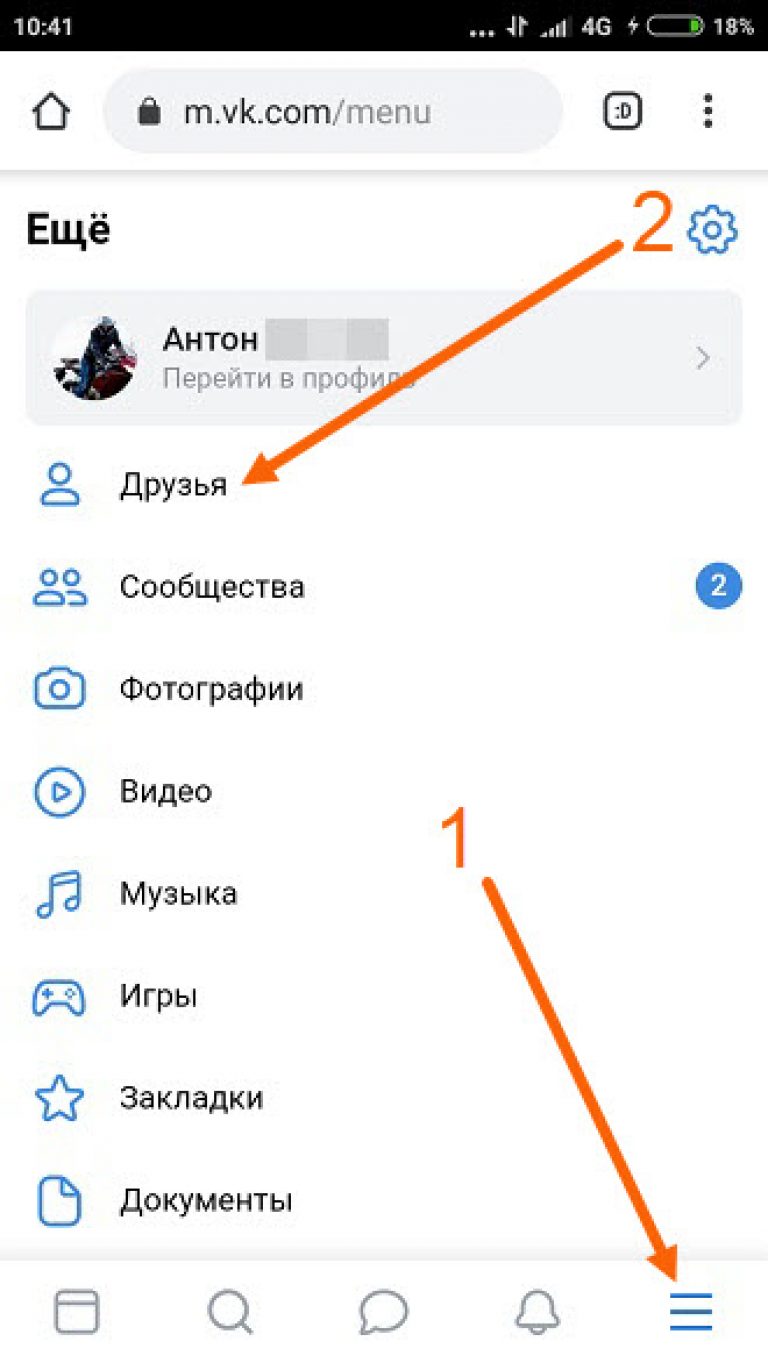
 Вы можете оставить его там, либо заблокировать окончательно с перенесением в черный список. Для этого найдите его в подписчиках, наведите курсор мыши на аватар и нажмите на всплывающую надпись «заблокировать».
Вы можете оставить его там, либо заблокировать окончательно с перенесением в черный список. Для этого найдите его в подписчиках, наведите курсор мыши на аватар и нажмите на всплывающую надпись «заблокировать».